Blackberry PlayBook Tablet v2.1 Manuel utilisateur
Ci-dessous, vous trouverez de brèves informations sur le PlayBook PlayBook. Profitez des meilleures applications de communication BlackBerry, des outils de productivité et vos applications, films et musiques préférés. Vous pouvez personnaliser votre écran d'accueil en réorganisant les icônes et en changeant votre fond d'écran.
PDF
Télécharger
Document
Version: 2.1 Guide de l'utilisateur BlackBerry PlayBook Tablet Publié le 2012-08-09 SWD-20120809103153306 Table des matières Mise en route ............................................................................................................................................... 9 Nouvelles fonctionnalités et améliorations .................................................................................................... 9 Familiarisation avec votre tablette .............................................................................................................. 10 Utilisation de l'écran tactile ........................................................................................................................ 13 Insérer une carte micro SIM ........................................................................................................................ 17 Personnalisation de votre écran d'accueil ................................................................................................... 18 Consulter vos notifications .......................................................................................................................... 19 Icônes de la barre d'état ............................................................................................................................. 19 Changement de tablette ............................................................................................................................. 22 Configuration de votre tablette .................................................................................................................... 22 À propos de votre BlackBerry ID ................................................................................................................. 23 À propos BlackBerry Balance ..................................................................................................................... 23 Présentation des paramètres de la tablette ................................................................................................. 24 Formats de fichiers et codecs audio, vidéo et d'images pris en charge ......................................................... 25 Messages ................................................................................................................................................... 28 Ajouter une adresse électronique ou un compte de mise en réseau social ................................................... 28 Ajout d'un compte de messagerie à l'aide de la configuration avancée ........................................................ 28 Affichage de vos messages ......................................................................................................................... 30 Afficher vos dossiers ................................................................................................................................... 30 Envoyer un e-mail ....................................................................................................................................... 31 Mettre à jour vos messages et dossiers ....................................................................................................... 31 Conseils relatifs à la messagerie .................................................................................................................. 32 Fils de conversation .................................................................................................................................... 32 Modifier votre adresse électronique par défaut ........................................................................................... 33 Modifier les options de compte de messagerie ............................................................................................ 33 Résolution des problèmes : messagerie électronique .................................................................................. 34 Contacts .................................................................................................................................................... 35 Ajouter, modifier ou supprimer un contact .................................................................................................. 35 Fusionner vos contacts ............................................................................................................................... 35 Affichage de contacts ................................................................................................................................. 36 Ajouter la photo d'un contact ...................................................................................................................... 36 Rechercher un contact ............................................................................................................................... 37 Trier vos contacts ....................................................................................................................................... 37 Filtrer vos contacts ..................................................................................................................................... 37 Je ne peux pas synchroniser mes contacts .................................................................................................. 37 Calendrier .................................................................................................................................................. 38 Ajouter, modifier ou supprimer un événement ............................................................................................. 38 Répondre à une invitation à une réunion ..................................................................................................... 38 Vues du calendrier ..................................................................................................................................... 39 Modifier les paramètres du calendrier. ........................................................................................................ 39 Changer de calendrier ................................................................................................................................ 39 Résolution des problèmes : calendrier ........................................................................................................ 40 Navigateur ................................................................................................................................................. 41 Navigation sur Internet ............................................................................................................................... 41 Ajout d'une page Web aux signets ............................................................................................................... 42 Modifier les options du navigateur .............................................................................................................. 42 Je ne peux pas lire un morceau ou une vidéo sur une page Web .................................................................. 43 BlackBerry Bridge ...................................................................................................................................... 44 À propos de BlackBerry Bridge ................................................................................................................... 44 Nouvelles fonctionnalités ............................................................................................................................ 45 Connecter votre tablette et votre smartphone à l'aide de BlackBerry Bridge ................................................ 46 Notions de base sur BlackBerry Bridge ....................................................................................................... 47 Télécommande .......................................................................................................................................... 48 BlackBerry Bridge ou liaison Internet .......................................................................................................... 50 Des frais liés aux données s'appliquent-ils ? ................................................................................................ 51 À propos de la synchronisation Wi-Fi et des profils RPV ............................................................................... 52 À propos de l'utilisation de BlackBerry Bridge dans votre entreprise ............................................................ 52 Résolution des problèmes : BlackBerry Bridge ............................................................................................ 53 Connexions ................................................................................................................................................ 55 Se connecter à un réseau mobile ................................................................................................................ 55 Wi-Fi .......................................................................................................................................................... 55 Technologie Bluetooth ............................................................................................................................... 59 Utiliser la fonction modem entre votre tablette et un appareil compatible Bluetooth .................................... 61 Partager des fichiers par connexion Wi-Fi entre votre ordinateur et votre tablette ......................................... 62 Partager des fichiers entre votre ordinateur et votre tablette par connexion USB .......................................... 63 Activer le mode d'avion .............................................................................................................................. 63 Connecter votre tablette à un écran HDMI .................................................................................................. 64 Résolution des problèmes : connexions HDMI ............................................................................................. 65 Clavier et saisie .......................................................................................................................................... 66 Utilisation du clavier ................................................................................................................................... 66 Conseils sur la saisie ................................................................................................................................... 66 Copier et coller ........................................................................................................................................... 67 Définition des options du vérificateur d'orthographe ................................................................................... 67 Résolution des problèmes relatifs au clavier et à la saisie ............................................................................. 68 BlackBerry Mini Keyboard .......................................................................................................................... 68 Documents To Go ....................................................................................................................................... 71 Mise en route de Documents To Go ............................................................................................................ 71 Utilisation de Word To Go ........................................................................................................................... 72 Utilisation de Sheet To Go ........................................................................................................................... 72 Utilisation de Slideshow To Go .................................................................................................................... 73 Raccourcis : Documents To Go ................................................................................................................... 74 Print To Go ................................................................................................................................................. 76 Utilisation de Print To Go ............................................................................................................................ 76 Résolution des problèmes : Print To Go ....................................................................................................... 76 Facebook ................................................................................................................................................... 78 Navigation sur Facebook avec les tablettes BlackBerry PlayBook ................................................................ 78 Nouvelles fonctionnalités ............................................................................................................................ 78 Prise de contact avec vos amis ................................................................................................................... 78 Publication et marquage de photos et vidéos .............................................................................................. 79 Publication de commentaires et ajout de la mention « J'aime » à un élément .............................................. 79 Ajout d'amis et de pages ............................................................................................................................ 80 Actualisation des événements .................................................................................................................... 80 Identification dans un lieu ........................................................................................................................... 80 BlackBerry App World ................................................................................................................................ 82 Télécharger des applications avec BlackBerry App World ........................................................................... 82 Masquer les éléments destinés à des publics adultes, avertis ou jeunes ....................................................... 83 Je ne trouve pas l'application qui m'intéresse dans la boutique BlackBerry App World ................................. 83 Appareil photo ........................................................................................................................................... 84 Prises de vue .............................................................................................................................................. 84 Enregistrement de vidéos ........................................................................................................................... 85 Photos ....................................................................................................................................................... 86 Affichage de vos photos .............................................................................................................................. 86 Vidéos ........................................................................................................................................................ 87 Lecture de vidéos ....................................................................................................................................... 87 Musique ..................................................................................................................................................... 88 Lecture de votre musique ........................................................................................................................... 88 Création de listes de lecture et organisation de votre musique ..................................................................... 89 Music Store ................................................................................................................................................ 90 Acheter et télécharger de la musique .......................................................................................................... 90 J'ai supprimé involontairement de la musique que j'ai achetée .................................................................... 91 Batterie et niveau de charge ....................................................................................................................... 92 Désactivation de votre tablette et activation du mode Veille ......................................................................... 92 Icônes de niveau de charge de la batterie ................................................................................................... 92 Prolongement de la durée de vie de la batterie ............................................................................................ 93 Charger votre tablette ................................................................................................................................. 93 Applications ............................................................................................................................................... 95 Supprimer une application ......................................................................................................................... 95 Déplacer des applications vers la barre des tâches ...................................................................................... 95 Ajouter ou renommer un dossier sur l'écran d'accueil de la tablette ............................................................ 95 Suppression de dossiers et d'icônes de la page d'accueil de la tablette ....................................................... 96 Horloge ...................................................................................................................................................... 97 Réglage de l'horloge ................................................................................................................................... 97 Chat vidéo .................................................................................................................................................. 98 À propos des chats vidéo ............................................................................................................................ 98 Lancement d'un chat avec fonction vocale ou vidéo uniquement ................................................................ 98 Ajouter, modifier ou supprimer un contact .................................................................................................. 99 Afficher l'historique du chat ...................................................................................................................... 100 Désactivation de la fonctionnalité Accepter des appels ............................................................................. 100 Résolution des problèmes liés au chat vidéo ............................................................................................. 101 Bing Maps ................................................................................................................................................ 102 Recherche d'une position ou d'une entreprise .......................................................................................... 102 Obtenir un itinéraire ................................................................................................................................. 102 Je ne peux pas trouver ma position actuelle .............................................................................................. 103 BlackBerry News ...................................................................................................................................... 104 Mise en route de l'application BlackBerry News ........................................................................................ 104 Personnalisation de l'application BlackBerry News ................................................................................... 104 Lire des articles dans un flux d'actualités .................................................................................................. 105 Sécurité ................................................................................................................................................... 106 À propos des mots de passe de la tablette ................................................................................................. 106 Définir ou modifier un mot de passe .......................................................................................................... 106 Gestion des profils RPV ............................................................................................................................. 107 Gestion des certificats .............................................................................................................................. 107 Importer un certificat depuis votre ordinateur par connexion Wi-Fi ............................................................ 108 Importer un certificat depuis votre ordinateur par connexion USB ............................................................. 108 Supprimer toutes les données de votre tablette ......................................................................................... 109 Podcasts .................................................................................................................................................. 110 Téléchargement de podcasts et abonnement ........................................................................................... 110 Notes vocales ........................................................................................................................................... 111 Enregistrement de notes vocales .............................................................................................................. 111 Informations juridiques ............................................................................................................................. 112 Guide de l'utilisateur Mise en route Mise en route Nouvelles fonctionnalités et améliorations BlackBerry PlayBook OS 2.1 regroupe les meilleures applications de communication BlackBerry, des outils de productivité et vos applications, films et musiques préférés, afin que vous puissiez profiter au maximum de chaque instant. Visionner les vidéos de démonstration de la tablette BlackBerry PlayBook : anglais Réseaux mobiles Selon votre modèle de votre tablette BlackBerry et votre fournisseur de services mobiles, vous pourrez peut-être connecter votre tablette à un réseau mobile, en plus de la connexion au réseau Wi-Fi. Pour plus d'informations sur l'insertion d'une carte micro SIM, reportez-vous à la section Mise en route. Pour plus d'informations sur la connexion à un réseau mobile, reportez-vous à la section Connexions. Chat vidéo Selon votre modèle de votre tablette BlackBerry et votre fournisseur de services mobiles, vous pourrez peut-être participer à des chats vidéo via un réseau mobile 4G, en plus de la connexion aux réseaux Wi-Fi. Pour plus d'informations sur l'utilisation du chat vidéo, reportez-vous à la section Chat vidéo. BlackBerry Bridge Avec BlackBerry Bridge 2.1, vous pouvez désormais accéder aux messages texte de votre smartphone BlackBerry depuis votre tablette.Des applications BlackBerry Bridge peuvent désormais échanger des informations entre votre tablette et votre smartphone en utilisant une connexion Wi-Fi au lieu d'une connexion Bluetooth®. Pour plus d'informations sur BlackBerry Bridge, reportez-vous à la section BlackBerry Bridge. E-mail Vous pouvez afficher et rédiger des messages en mode portrait. Pour plus d'informations sur l'application Messages, reportez-vous à la section Messages. Contacts Vous pouvez afficher vos contacts en mode portrait. Pour plus d'informations sur l'application Contacts, reportez-vous à la section Contacts. 9 Guide de l'utilisateur Mise en route Calendrier Vous pouvez afficher vos calendriers en mode portrait. Pour plus d'informations sur l'application Calendrier, reportez-vous à la section Calendrier. Print To Go Vous pouvez imprimer un document sur votre tablette si celle-ci est connectée à un réseau sans fil différent de celui de votre ordinateur. Pour plus d'informations sur l'utilisation de Print To Go, reportez-vous à la section Print To Go. Familiarisation avec votre tablette Visionner une vidéo sur le matériel de la tablette : anglais 10 Guide de l'utilisateur Mise en route 11 Guide de l'utilisateur 12 Mise en route Guide de l'utilisateur Mise en route Utilisation de l'écran tactile Visionner une vidéo sur l'utilisation de l'écran tactile : anglais Faire défiler l'écran et passer d'un élément à l'autre. Pour parcourir une liste ou des photos, explorer une page Web, et bien plus encore, faites glisser votre doigt verticalement ou horizontalement. Effectuer un zoom avant et un zoom arrière Pour effectuer un zoom avant ou arrière sur une page Web, une image, une vidéo, ou un autre contenu, faites glisser deux doigts dans des directions opposées ou rapprochezles. 13 Guide de l'utilisateur Déplacer des éléments Pour déplacer un élément, touchez-le et maintenez l'appui. Faites glisser votre doigt vers l'emplacement choisi pour l'icône. Afficher l'écran d'accueil et réduire des applications Pour afficher l'écran d'accueil et réduire des applications, faites glisser votre doigt depuis le bord inférieur vers le haut. 14 Mise en route Guide de l'utilisateur Mise en route Afficher le menu De nombreuses applications vous offrent des fonctionnalités complémentaires, des options et de l'aide dans le menu. Pour afficher le menu lorsqu'une application est ouverte, faites défiler l'écran du haut vers le bas. Pour fermer le menu, appuyez sur l'écran à l'extérieur du menu. Passer d'une application à une autre Vous pouvez naviguer d'une application à une autre sans repasser par l'écran d'accueil. Pour passer d'une application à l'autre, faites glisser votre doigt depuis la gauche ou la droite de l'écran. Afficher la barre d'état Vous pouvez afficher la barre d'état sans quitter l'application en cours d'utilisation. Ainsi, vous pouvez rapidement consulter vos notifications, voir l'heure, garder un œil sur le niveau de charge de la batterie, modifier des options système, et bien plus encore. Pour afficher la barre d'état, faites glisser le doigt depuis le coin supérieur gauche de l'écran. 15 Guide de l'utilisateur Fermer une application Pour fermer une application, affichez l'écran d'accueil pour réduire l'application. Sélectionnez l'application réduite et faites-la glisser vers le haut. Passer d'un affichage à l'autre sur l'écran d'accueil Pour passer d'un affichage à l'autre, faites glisser votre doigt de la gauche ou de la droite sur la partie inférieure de l'écran d'accueil. Sortir votre tablette du mode veille Votre tablette passe en mode veille après un certain temps pour économiser la batterie. Pour la sortir du mode veille, faites glisser votre doigt d'un côté à l'autre de l'écran. 16 Mise en route Guide de l'utilisateur Mise en route Afficher le clavier Pour afficher le clavier, faites glisser votre doigt depuis le coin inférieur gauche de l'écran. Effectuer un zoom avant et un zoom arrière rapidement Pour effectuer rapidement un zoom avant ou arrière, appuyez deux fois sur une page Web, une image ou tout autre contenu. Revenir en arrière Pour naviguer dans une application, vous pouvez faire glisser depuis le bas de l'écran vers la gauche. Cela vous permet par exemple d'aller d'image en image dans une galerie. Insérer une carte micro SIM Avant de commencer : Utilisez uniquement la carte micro SIM fournie par votre fournisseur de services sans fil. 17 Guide de l'utilisateur Mise en route Si vous possédez une tablette BlackBerry PlayBook pouvant se connecter aux réseaux mobiles, vous devez insérer une carte micro SIM pour que la tablette puisse se connecter à un réseau mobile. 1. Ouvrez le logement de la carte micro SIM à l'arrière de votre tablette. 2. Placez votre carte micro SIM dans le logement. Assurez-vous que les coins de la carte micro SIM sont bien alignés avec les bords du logement. 3. Faites glisser le logement de la carte micro SIM dans votre tablette. Assurez-vous d'entendre le clic de fermeture. Personnalisation de votre écran d'accueil Visionner une vidéo sur la personnalisation de votre tablette : anglais Vous êtes unique... Votre tablette BlackBerry PlayBook doit l'être aussi ! Vous pouvez exprimer votre personnalité de tant de façons... Par exemple, réorganisez les icônes sur l'écran d'accueil exactement comme vous le souhaitez ou bien changez votre fond d'écran. En plus des suggestions de personnalisation proposées ici, le menu Options fournit de nombreux paramètres supplémentaires que vous pouvez utiliser pour personnaliser votre tablette. Déplacer une application Maintenez votre doigt sur une icône. Lorsqu’elle commence à clignoter, faites glisser l'icône dans la direction souhaitée. Ajouter des applications à votre barre des tâches Maintenez votre doigt sur une icône. Lorsqu’elle commence à clignoter, faites glisser l'icône sur la barre des tâches. Définir une photo comme papier peint Sélectionnez une photo. Faites glisser votre doigt du haut vers le bas de l'écran. Sélectionnez Définir en tant que papier peint. 18 Guide de l'utilisateur Mise en route Consulter vos notifications Grâce aux notifications de votre tablette BlackBerry PlayBook, restez informé des mises à jour logicielles, de l'arrivée de nouveaux messages, de vos rappels de calendrier, du niveau de charge de la batterie et bien plus encore. À l'arrivée de nouvelles notifications, la partie supérieure gauche ou droite de l'écran clignote en rouge. Visionner une vidéo sur la mise à jour de votre logiciel : anglais Effectuez l'une des actions suivantes : • Si vous êtes dans une application, faites glisser votre doigt depuis le bord gauche supérieur vers le centre de l'écran. Sélectionnez . • Si vous êtes sur l'écran d'accueil, sélectionnez dans la barre d'état. Revenir à ce que vous faisiez Appuyez sur l'écran, hors de la notification. Supprimer une notification Appuyez . Voir un type précis de notification Sur la barre d'état, touchez l'icône du type de notification voulu. Aller à l'application associée Sélectionnez le message de notification. Par exemple, si vous touchez une notification d'e-mail, l'e-mail s'ouvre dans l'application Messages. Icônes de la barre d'état Les icônes suivantes apparaissent dans la barre d'état de l'écran d'accueil. Appuyez sur une icône pour modifier une option. Mode avion Alarme Désactivez le mode Avion pour restaurer les connexions sans fil. Pour activer le mode Avion, Activer ou désactiver l'alarme. Pour définir une alarme, lancez l'application Horloge et appuyez sur une horloge. sélectionnez > Mode Avion. Définissez le sélecteur sur Activé. 19 Guide de l'utilisateur Mise en route Alimentation BlackBerry Bridge Vérifiez le niveau de charge de la batterie et baissez le niveau de luminosité de l'écran pour augmenter l'autonomie. Vous pouvez également mettre votre tablette en mode veille ou la désactiver, la verrouiller ou la redémarrer. Déconnectez votre smartphone BlackBerry, puis verrouillez ou déverrouillez les contenus du smartphone connecté à la tablette. Pour connecter votre tablette et votre smartphone à l'aide de BlackBerry Bridge, appuyez sur > BlackBerry Bridge. Bluetooth Mode de développement Activez ou désactivez les connexions Bluetooth. Pour connecter votre tablette à un Activez ou désactivez le mode de développement. Pour activer le mode de développement afin d'utiliser les outils de autre appareil, appuyez sur > Bluetooth. développement logiciel, appuyez sur > Sécurité. Appuyez sur Mode de développement. Musique Mode de présentation Mettez en pause, effectuez une avance ou un retour rapide sur la lecture en cours. Indique que vous visionnez une vidéo ou une présentation en mode de présentation et que votre tablette est connectée à un écran externe via un câble HDMI. Verrouillage de l'orientation Notifications Configurez votre tablette en mode portrait ou paysage. Consultez vos notifications, y compris les mises à jour relatives aux applications. Paramètres Mise à jour du logiciel Accédez à tous les paramètres de votre tablette, tels que BlackBerry ID, les connexions sans fil et la sécurité. Téléchargez une mise à jour sans fil. Wi-Fi activé Wi-Fi non connecté Le Wi-Fi est activé et vous êtes connecté au réseau Wi-Fi affiché. Le Wi-Fi est activé mais vous n'êtes connecté à aucun réseau Wi-Fi. Pour vous connecter à un réseau Wi-Fi, appuyez sur Wi-Fi désactivé Notification d'e-mail Le Wi-Fi est désactivé. Pour vous connecter à Ouvrez la boîte de réception pour afficher le nouveau message. un réseau Wi-Fi, appuyez sur 20 > Wi-Fi. > Wi-Fi. Guide de l'utilisateur Mise en route BlackBerry Balance Notification du calendrier Verrouillez ou déverrouillez votre espace de travail professionnel (si votre administrateur en a créé un). Ouvrez l'application Calendrier pour afficher un rendez-vous. Lorsque vous vous connectez à l'aide d'un smartphone BlackBerry via BlackBerry Bridge, les icônes suivantes vous indiquent que vous avez reçu un e-mail, que vous avez un rendez-vous et bien plus encore. Si vous ne souhaitez pas afficher les notifications de certaines applications, vous pouvez sélectionner les applications et les comptes à afficher sur votre tablette sur l'écran Propriétés de l'appareil de l'application BlackBerry Bridge de votre smartphone. Pour plus d'informations, reportez-vous à la section BlackBerry Bridge de l'aide. E-mail Calendrier BBM Messages texte Tâche Si votre tablette est dotée de la fonctionnalité de connexion au réseau mobile, vous verrez également les icônes suivantes : Réseau mobile activé Réseau mobile désactivé Le réseau mobile est activé et vous êtes connecté au réseau indiqué. L'icône affichée dépend du type de réseau mobile auquel vous êtes connecté. Pour vous connecter à un réseau mobile, Réseau mobile désactivé Itinérance Pour activer le réseau mobile, appuyez sur l'icône et définissez l'option sur Activé. Pour définir les options d'itinérance, appuyez appuyez sur sur > Réseau mobile. > Réseau mobile. Carte micro SIM non détectée Appuyez pour visionner une vidéo montrant comment insérer une carte micro SIM. 21 Guide de l'utilisateur Mise en route Changement de tablette Avant de commencer : Si vous souhaitez utiliser une nouvelle tablette BlackBerry PlayBook, vous pouvez utiliser BlackBerry Desktop Software sur votre ordinateur pour déplacer vos fichiers multimédias, applications et paramètres, de votre ancienne tablette vers la nouvelle. 1. Accédez à BlackBerry Desktop Software sur votre ordinateur, puis cliquez sur Aide > Rechercher des mises à jour. Si une mise à jour est disponible, cliquez sur la mise à jour pour installer la nouvelle version de BlackBerry Desktop Software. 2. Cliquez sur Terminal > Changer de terminal. 3. Cliquez sur l'icône de votre tablette actuelle. 4. Sélectionnez les fichiers multimédias, les applications ou les paramètres que vous souhaitez transférer, puis sélectionnez les options appropriées. 5. Suivez les instructions à l'écran pour sauvegarder les données de votre tablette et connectez votre nouvelle tablette à votre ordinateur. 6. Cliquez sur l'icône de votre nouvelle tablette pour importer les données de cette dernière. Veillez à effacer les données de votre tablette avant de la revendre, de la céder ou de la recycler. Pour protéger l'environnement, rendez-vous à l'adresse www.blackberry.com/recycling et consultez les informations concernant le renvoi de votre tablette RIM pour recyclage et mise au rebut. Configuration de votre tablette Une fois toutes les étapes de l'Assistant d'installation effectuées, vous pouvez encore personnaliser votre tablette en ajustant vos paramètres. Vous pouvez modifier divers réglages, notamment l'heure, le type de clavier et la langue. 1. 2. 22 Pour personnaliser votre tablette, sélectionnez dans la barre d'état. • Pour régler l'heure et la date de l'écran d'accueil, sélectionnez Date et heure et complétez les champs. • Pour modifier le type de clavier, appuyez sur Clavier. • Pour modifier la langue, appuyez sur Langue. • Pour définir des applications s'exécutant en arrière-plan, sélectionnez Général. Dans la liste déroulante Comportement des applications, appuyez sur Démonstration. Pour définir une horloge personnalisée, sélectionnez l'application Horloge sur l'écran d'accueil. Guide de l'utilisateur Mise en route À propos de votre BlackBerry ID BlackBerry ID vous permet d'utiliser un identifiant unique pour tous les produits, sites, services et applications BlackBerry, y compris la boutique BlackBerry App World. Une fois votre identifiant BlackBerry ID créé, il vous suffit d'utiliser une adresse électronique et un mot de passe pour vous connecter à tout produit prenant en charge BlackBerry ID. Lorsque vous configurez votre tablette BlackBerry PlayBook, vous êtes invité à créer votre identifiant BlackBerry ID. Vous pouvez choisir l'adresse électronique que vous souhaitez utiliser pour votre identifiant BlackBerry ID. Si vous disposez d'un nom d'utilisateur et d'un mot de passe que vous utilisez pour vos comptes de messagerie sur votre smartphone BlackBerry, ce nom d'utilisateur est différent de votre identifiant BlackBerry ID. Pour mettre à jour les informations relatives à votre identifiant BlackBerry ID, accédez à la page https:// blackberryid.blackberry.com/bbid/login/. À propos BlackBerry Balance BlackBerry Balance traite les problèmes de sécurité d'entreprise sans limiter l'utilisation de vos applications personnelles. À l'aide des différentes zones de votre tablette, appelées « espaces de travail », vous pouvez séparer activités professionnelles et activités personnelles. Un espace de travail est un regroupement d'applications, de données et de connexions réseau, pour une gestion et un contrôle ciblés. Il dispose d'un stockage de données, d'autorisations d'applications et de règles de routage réseau distincts. Par défaut, votre tablette BlackBerry PlayBook utilise un espace de travail personnel. Le service informatique de votre entreprise peut par la suite créer un espace de travail professionnel en faisant appel à une solution de gestion. Vous pouvez également utiliser un espace de travail BlackBerry Bridge pour créer une zone isolée, afin d'afficher des données et applications sur votre smartphone BlackBerry. Votre espace de travail personnel vous permet d'utiliser votre tablette sans conséquence sur les stratégies de sécurité de votre entreprise dans votre espace de travail professionnel. Votre espace de travail personnel vous permet d'utiliser votre tablette pour des activités non autorisées par votre employeur, telles que le téléchargement de vidéos, les jeux multijoueurs en ligne et l'envoi de photos et de messages personnels sur Facebook. Il peut intégrer une version modifiée de BlackBerry App World, présentant les applications que vous avez le droit de télécharger et d'utiliser sur votre lieu de travail. Il vous offre aussi une zone dans laquelle vous pouvez créer, modifier et enregistrer vos diaporamas et documents professionnels. 23 Guide de l'utilisateur Mise en route Présentation des paramètres de la tablette Votre tablette BlackBerry PlayBook dispose d'un volet de paramètres vous permettant de la personnaliser. Pour accéder aux paramètres, sélectionnez dans la barre d'état. Pour obtenir des informations sur la procédure à suivre pour effectuer ces tâches, reportez-vous à la rubrique adaptée dans l'aide. Onglet Description À propos de Consultez des informations générales, sur le matériel, le système d'exploitation, les réseaux, la carte SIM et les informations d'ordre juridique. Mode avion Désactivez toutes les connexions au réseau sans fil. Wi-Fi Configurez votre réseau Wi-Fi et utilisez des fonctionnalités avancées pour une connexion manuelle ou le protocole WPS pour la connexion au réseau. Mises à jour logicielles Consultez la version logicielle actuellement exécutée sur votre tablette et vérifiez la disponibilité de mises à jour logicielles. Bluetooth Activez et configurez la technologie Bluetooth, ajoutez des périphériques compatibles Bluetooth et consultez la liste des appareils actuellement couplés. BlackBerry ID Consultez les informations relatives à votre identifiant BlackBerry ID actif, connectez-vous à votre compte BlackBerry ID et changez votre mot de passe BlackBerry ID. Comptes Créez sur votre tablette les comptes utilisés par vos espace de travail avec BlackBerry Balance. BlackBerry Bridge Procédez à la configuration BlackBerry Bridge pour votre tablette. BlackBerry Balance Créez et verrouillez un espace de travail et modifiez le mot de passe de cet espace de travail. Liaison Internet Connectez-vous à un smartphone BlackBerry compatible Bluetooth pour partager la connexion Internet. Écran Définissez le mode d'affichage de votre écran lorsque votre tablette fonctionne sur batterie ou lorsqu'elle est branchée à une source d'alimentation externe. HDMI Connectez votre tablette à un écran HDMI de type écran d'ordinateur, TV ou projecteur. 24 Guide de l'utilisateur Mise en route Onglet Description Sons et notifications Réglez le volume général de votre tablette, activez la fonction AUDIOBOOST pour vos écouteurs et configurez des notifications sonores et visuelles. Général Définissez le comportement des applications s'exécutant en arrière-plan. Stockage et partage Configurez l'accès aux fichiers stockés sur votre tablette, y compris les connexions USB, l'identification réseau, le partage de fichiers, le partage Wi-Fi et la protection par mot de passe pour tout partage de fichiers. Sécurité Définissez les paramètres des autorisations des applications, certificats, mots de passe, identifiants RPV et de la carte SIM. Activez le mode Développeur et supprimez toutes les données de votre tablette. Langue Modifiez les paramètres linguistiques et d'emplacement de votre tablette. Clavier Modifiez le type de clavier et configurez la correction orthographie et la substitution automatique. Date et heure Modifiez le fuseau horaire, l'heure et la date affichés. Si votre tablette est dotée de la fonctionnalité de connexion au réseau mobile, vous verrez également les paramètres suivants : Onglet Description Réseau mobile Définissez vos services de données mobiles et accédez aux paramètres avancés pour configurer manuellement des connexions APN et RPV. Vérifiez la présence d'une carte micro SIM. Formats de fichiers et codecs audio, vidéo et d'images pris en charge La prise en charge de certaines extensions et de certains formats de fichiers dépend du modèle de votre tablette BlackBerry PlayBook. 25 Guide de l'utilisateur Extensions de fichiers 3GP 3GP2 M4A M4V Mise en route Codecs vidéo Codecs audio • • • • H.264 MPEG-4 H.263 MPEG-2 • • • • H.264 MP3 • • • MPEG-4 Xvid MPEG-2 • VC-1 AAC MP3 PCM MOV MP4 MKV MPEG-4 AVI ASF • WMA • WMV MP3 Windows Media Audio 9 et Windows Media Audio 9 Pro Windows Media Audio 10 et Windows Media Audio 10 Pro — • • • AMR — AMR-NB F4V VP6 WAV — BMP — — JPG — — GIF — — PNG — — MKA AAC 26 AAC MP3 PCM Sorenson Spark PCM Guide de l'utilisateur Mise en route Pour obtenir des informations à propos des extensions et des formats de fichiers multimédias pour votre tablette, rendezvous sur www.blackberry.com/docs/smartphones et cliquez sur Tablettes > Contenu multimédia pris en charge. 27 Guide de l'utilisateur Messages Messages Ajouter une adresse électronique ou un compte de mise en réseau social Visionner une vidéo sur l'utilisation de l'application Messages : anglais Gagnez du temps en lisant tous les messages de vos adresses électroniques et applications sociales dans une seule et même boîte de réception sur votre tablette BlackBerry PlayBook. Répondez aux e-mails professionnels et à vos messages Facebook au même endroit. Si votre entreprise utilise la technologie BlackBerry Balance, il est possible que vous deviez définir un mot de passe pour accéder à la messagerie de votre entreprise. 1. Sélectionnez 2. Sélectionnez Comptes > Ajouter un nouveau compte. . 3. Sélectionnez un type de compte. 4. Saisissez vos informations de compte. 5. Sélectionnez Continuer. 6. Modifiez comme requis les paramètres du compte, par exemple le nom du compte et les paramètres de synchronisation. 7. Sélectionnez Enregistrer. Ajout d'un compte de messagerie à l'aide de la configuration avancée Si vous ajoutez un compte professionnel, POP, IMAP, CalDav ou CardDav sur votre tablette BlackBerry PlayBook, vous devez peut-être utiliser les paramètres de configuration avancée. 28 Guide de l'utilisateur Messages Conditions préalables : ajout d'un compte de messagerie à l'aide de la configuration avancée Quand vous utilisez les paramètres de configuration avancée pour configurer un compte professionnel, POP ou IMAP sur votre tablette BlackBerry PlayBook, les informations que vous devez saisir diffèrent en fonction de votre entreprise ou de votre fournisseur de services de messagerie. Contactez votre administrateur ou votre fournisseur de services de messagerie pour obtenir toutes les informations nécessaires. Comptes professionnels utilisant BlackBerry Mobile Fusion Si votre entreprise utilise BlackBerry Mobile Fusion pour la gestion des terminaux mobiles, vous devez disposer des informations suivantes, disponibles auprès de votre administrateur : • • • Votre ID utilisateur Votre mot de passe d'activation L'adresse du serveur Comptes professionnels utilisant Microsoft ActiveSync Si votre entreprise n'utilise pas BlackBerry Mobile Fusion, mais Microsoft ActiveSync, vous devez disposer des informations suivantes, disponibles auprès de votre administrateur : • • Le nom d'utilisateur et le mot de passe de votre compte professionnel L'adresse du serveur Comptes de messagerie POP ou IMAP Si vous ajoutez un compte de messagerie POP ou IMAP, vous devez disposer des informations suivantes, disponibles auprès de votre fournisseur de services de messagerie. • • • • • Type de serveur de messagerie (POP ou IMAP) Adresse du serveur de messagerie entrante et sortante Numéros des ports du serveur de messagerie entrante et sortante Paramètres SSL du serveur de messagerie entrante et sortante Prise en charge ou non de la technologie Push pour la transmission des e-mails 29 Guide de l'utilisateur Messages Ajouter un compte de messagerie à l'aide de la configuration avancée 1. Appuyez sur avancée. > Comptes > Ajouter un nouveau compte > E-mail, calendrier et contacts > Configuration 2. Appuyez sur le type de compte que vous ajoutez. Par exemple, si vous ajoutez un compte utilisant BlackBerry Mobile Fusion, appuyez sur Compte professionnel. 3. Saisissez vos informations de compte. 4. Sélectionnez Enregistrer. Affichage de vos messages Lorsque vous lancez l'application Messages, la liste de messages Tous les comptes s'affiche. Cette liste de messages comprend tous vos e-mails, ainsi que les messages reçus depuis vos applications sociales, telles que Facebook et Twitter. Vous pouvez également voir tous les messages d'une adresse électronique en particulier. 1. Sélectionnez . 2. Appuyez sur un compte de messagerie. Afficher vos dossiers 1. Sélectionnez 2. Appuyez sur un compte de messagerie. 3. Sélectionnez 30 . . Guide de l'utilisateur Messages Envoyer un e-mail 1. Sélectionnez . 2. Dans le champ À, saisissez une adresse électronique ou un nom de contact. 3. Saisissez un message. • Pour ajouter une pièce jointe, sélectionnez . • Pour définir le niveau d'importance, sélectionnez • Pour enregistrer un brouillon, sélectionnez 4. Pour envoyer un message, sélectionnez . > Enregistrer. . Répondre à un message Sélectionnez . Répondre à tous Sélectionnez . Transférer un message Sélectionnez . Marquer un message Sélectionnez . Archiver un message Sélectionnez . Rechercher un message Sélectionnez . Supprimer un message Sélectionnez . Mettre à jour vos messages et dossiers Mettre à jour votre liste des messages Dans votre liste des messages, faites glisser un doigt vers le bas. Mettre à jour vos dossiers Dans un dossier, en l'absence de message, sélectionnez messages, faites glisser un doigt vers le bas. . S'il y a des 31 Guide de l'utilisateur Messages Conseils relatifs à la messagerie Basculer entre la rédaction d'un brouillon et l'affichage de votre boîte de réception. Faites glisser votre doigt du haut vers le bas de l'écran. Appuyez sur Messages. Accédez à un brouillon. Faites glisser votre doigt du haut vers le bas de l'écran. Appuyez sur un brouillon. Rédiger un nouveau message Faites glisser votre doigt du haut vers le bas de l'écran. Appuyez sur Composer. Rédigez un message Facebook, LinkedIn ou un message direct Twitter. Dans votre boîte de réception, sélectionnez . Sélectionnez une icône. Saisissez une partie du nom d'un contact. Sélectionnez un contact. Fils de conversation La fonctionnalité Fils de conversation vous permet d'afficher tous les messages dans un fil d'e-mail. Les messages sont groupés par objet et les plus récents sont affichés en premier. Afficher tous les messages dans un fil de conversation Dans votre liste de messages, sélectionnez Désactiver les fils de conversation Faites glisser votre doigt du haut vers le bas de l'écran. Sélectionnez . . Sélectionnez Affichage et actions. Dans la liste déroulante Affichage, cliquez sur Message unique. 32 Guide de l'utilisateur Messages Modifier votre adresse électronique par défaut Lorsque vous ajoutez une adresse électronique à votre tablette BlackBerry PlayBook, elle devient l'adresse électronique par défaut, utilisée lorsque vous envoyez des e-mails et des invitations du calendrier. Si vous avez ajouté plusieurs adresses électroniques à votre tablette, vous pouvez changer l'adresse par défaut utilisée avec vos applications Messages et Calendrier. Sélectionnez > Comptes > Comptes par défaut. • Pour modifier l'adresse d'envoi d'e-mails par défaut, sélectionnez une adresse électronique dans la liste déroulante Email. • Pour modifier l'adresse d'envoi d'invitations du calendrier par défaut, sélectionnez une adresse électronique dans la liste déroulante Calendrier. Modifier les options de compte de messagerie 1. Faites glisser votre doigt du haut vers le bas de l'écran. 2. Sélectionnez . • Pour modifier les options de la liste des messages et définir des alertes de message, appuyez sur Affichage et actions. • Pour ajouter une signature ou pour définir une réponse d'absence du bureau, appuyez sur Préférences d'e-mail. 33 Guide de l'utilisateur Messages Résolution des problèmes : messagerie électronique Problème Solution ou cause possible Je n'arrive pas à ajouter un compte de messagerie Vérifiez que vous avez bien saisi les informations de compte correspondant à votre compte de messagerie. Si vous tentez d'ajouter un compte de messagerie professionnel, contactez votre administrateur. Il se peut que vous ayez besoin d'utiliser la configuration avancée pour ajouter un compte de messagerie. Je ne peux pas envoyer d'e-mail Vérifiez que vous êtes connecté à un réseau Wi-Fi ou essayez de vous connecter à un autre réseau Wi-Fi. Je ne reçois pas d'e-mails Vérifiez que vous avez activé la synchronisation pour votre compte de messagerie. Sur la barre d'état, sélectionnez > Comptes. Appuyez sur un compte. Vérifiez que l'option Synchroniser les e-mails est activée. Vérifiez que vous êtes connecté à un réseau Wi-Fi ou essayez de vous connecter à un autre réseau Wi-Fi. Vérifiez que le mot de passe de votre compte de messagerie est le bon. Je ne vois aucun élément dans un dossier Seuls les dossiers Boîte de réception, Éléments envoyés et Boîte d'envoi sont synchronisés par défaut. Vous pouvez également activer la synchronisation pour les autres dossiers. 1. Sélectionnez un dossier. 2. Sélectionnez . Pour arrêter la synchronisation d'un dossier, appuyez sur 34 . Guide de l'utilisateur Contacts Contacts Ajouter, modifier ou supprimer un contact Visionner une vidéo sur l'utilisation de l'application Contacts : anglais 1. Pour ajouter un contact, sélectionnez . 2. Saisissez les informations sur le contact. 3. Sélectionnez . Modifier un contact Sélectionnez . Supprimer un contact Sélectionnez . Fusionner vos contacts Lorsque vous ajoutez plusieurs comptes de messagerie ou d'application sociale, de type LinkedIn, sur votre tablette BlackBerry PlayBook, celle-ci fusionne automatiquement les contacts de ces différentes sources lorsqu'il est évident qu'il s'agit de la même personne, par exemple lorsque le nom et le prénom ou le numéro de téléphone sont identiques. Si des contacts complets apparaissent en double dans votre liste Contacts, vous pouvez les fusionner sous une seule et même entrée. 1. Sélectionnez un contact. 2. Sélectionnez 3. Appuyez sur Ajouter un lien. 4. Saisissez le nom d'un contact. 5. Sélectionnez en regard du contact souhaité. 6. Sélectionnez . . 35 Guide de l'utilisateur Contacts Affichage de contacts Visualisez les infos sur un contact, y compris les numéros de téléphone et adresses électroniques. Sélectionnez . Afficher des messages d'état depuis des applications sociales, telles que Twitter. Sélectionnez . Afficher des actualités sur l'entreprise d'un contact. Appuyez sur le titre pour lire l'article complet. Sélectionnez . Visualisez les rendez-vous à venir et passés avec un contact. Sélectionnez . Consultez les contacts que vous partagez avec un contact. Sélectionnez . Consultez les lieux que vous partagez avec un contact. Sélectionnez . Ajouter la photo d'un contact 1. Sélectionnez un contact. 2. Sélectionnez 3. Appuyez sur la zone image. • . Pour utiliser une image issue de l'une de vos applications sociales, telles que Facebook, sélectionnez une image dans la liste. • Pour parcourir vos images, sélectionnez • Pour prendre une photo, sélectionnez 36 . Appuyez sur une image > OK. . Guide de l'utilisateur Contacts Rechercher un contact 1. 2. Sélectionnez . • Pour rechercher un contact dans la liste de contacts, saisissez une partie ou l'intégralité de son nom. • Pour rechercher un contact dans votre entreprise, saisissez une partie ou l'intégralité de son nom. Appuyez sur Recherche à distance. Pour fermer le volet de recherche, sélectionnez . Trier vos contacts 1. Faites glisser votre doigt du haut vers le bas de l'écran. 2. Appuyez sur Trier. 3. Triez vos contacts selon le critère de votre choix. Filtrer vos contacts Sélectionnez . • Pour voir vos contacts favoris, appuyez sur Favoris. • Pour voir vos contacts de chat vidéo, appuyez sur Chat vidéo. Je ne peux pas synchroniser mes contacts Vérifiez que vous avez activé la synchronisation pour vos contacts. Sur la barre d'état, sélectionnez > Comptes. Appuyez sur un compte. Vérifiez que l'option Synchroniser les contacts est activée. 37 Guide de l'utilisateur Calendrier Calendrier Ajouter, modifier ou supprimer un événement Visionner une vidéo sur l'utilisation du calendrier : anglais 1. 2. Sélectionnez . • Saisissez les informations relatives à l'événement. • Pour inviter un participant, dans le champ Participants, entrez le nom et l'adresse électronique du participant. Sélectionnez . Modifier un événement Sélectionnez . Supprimer un événement Sélectionnez . Répondre à une invitation à une réunion Dans une invitation à une réunion, appuyez sur Accepter, Accepter provisoirement ou Refuser. • Pour envoyer la réponse sans ajouter de commentaires, appuyez sur Envoyer. • Pour ajouter un commentaire à votre réponse, tapez le texte voulu. Sélectionnez Envoyer. 38 Guide de l'utilisateur Calendrier Vues du calendrier Vous pouvez afficher votre calendrier de différentes façons. Pour revenir à vos rendez-vous et événements du jour, sélectionnez . Consulter vos rendez-vous et événements de la semaine Sélectionnez Consulter vos rendez-vous et événements du jour Dans l'affichage Semaine, sélectionnez Consulter vos rendez-vous et événements du mois Sélectionnez . . . Modifier les paramètres du calendrier. 1. Faites glisser votre doigt du haut vers le bas de l'écran. 2. Sélectionnez . • Pour modifier les paramètres relatifs aux rappels de réunion, au premier jour de la semaine, ainsi que d'autres paramètres, appuyez sur Affichage et actions. • Pour modifier la couleur de chacun de vos calendriers, appuyez sur Préférences. Appuyez sur un calendrier. Appuyez sur une couleur. Changer de calendrier Si votre tablette BlackBerry PlayBook est associée à plusieurs comptes de messagerie, vous disposez peut-être de plusieurs calendriers. Vous pouvez passer d'un calendrier à l'autre, afficher tous les calendriers en même temps ou sélectionner les calendriers à afficher. 1. Faites glisser votre doigt du haut vers le bas de l'écran. 39 Guide de l'utilisateur 2. Calendrier Appuyez sur les calendriers que vous souhaitez voir. Résolution des problèmes : calendrier Problème Solution ou cause possible Je ne peux pas synchroniser mon calendrier Vérifiez que vous avez activé la synchronisation de vos calendriers. Sur la barre d'état, sélectionnez > Comptes. Appuyez sur un compte. Vérifiez que l'option Synchroniser le calendrier est activée. Je ne peux pas synchroniser mon calendrier Google Calendar Vérifiez que votre calendrier a été activé dans Google Mail. Je ne peux ni répondre à une invitation à une réunion ni en envoyer depuis mon calendrier Assurez-vous d'avoir ajouté une adresse électronique que vous pouvez utiliser avec votre calendrier. 40 Guide de l'utilisateur Navigateur Navigateur Navigation sur Internet Visionner une vidéo sur l'utilisation du navigateur : anglais Lorsque vous accédez à une page Web à l'aide de votre tablette BlackBerry PlayBook, vous avez parfois le choix d'afficher la version mobile ou la version originale de la page Web. Choisissez l'affichage original de la page Web afin de profiter au mieux de l'écran de votre tablette. Rechercher ou atteindre une page Web Dans la barre d'adresse, saisissez des termes de recherche ou une adresse Web. Sélectionnez OK. Actualiser une page Web Dans la barre d'adresse, sélectionnez Ouvrir une page Web dans un nouvel onglet Faites glisser votre doigt du haut vers le bas de l'écran. Appuyez Passer d'un onglet à l'autre Faites glisser votre doigt du haut vers le bas de l'écran. Sélectionnez une miniature. Enregistrer une image à partir d'une page Web Maintenez votre doigt sur l'image. Sélectionnez Enregistrer l'image. Consulter votre historique de navigation Appuyez Zoomer Rapprochez ou éloignez vos doigts pour effectuer un zoom avant ou arrière. Appuyez deux fois sur l'écran pour effectuer un zoom avant sur une image ou une colonne de texte. Ouvrir un fichier téléchargé Faites glisser votre doigt du haut vers le bas de l'écran. Appuyez Masquer la barre de navigation Sur la barre de navigation, sélectionnez Afficher la barre de navigation Faites glisser votre doigt du haut vers le bas de l'écran. Appuyez . . . . . . 41 Guide de l'utilisateur Navigateur Ajout d'une page Web aux signets Ajouter une page Web aux signets de votre navigateur Accéder à la page. Sélectionnez Ajouter un signet sur votre écran d'accueil Accéder à la page. Sélectionnez . Sélectionnez Ajouter à l'écran d'accueil. Modifiez le nom du raccourci. Afficher vos signets Sélectionnez Supprimer un signet Sur l'écran Signets, sélectionnez . . Sélectionnez Ajouter aux signets. . . En regard du signet, sélectionnez Modifier les options du navigateur 1. Faites glisser votre doigt du haut vers le bas de l'écran pour afficher le menu. 2. Sélectionnez . Activer la navigation privée Lorsque la navigation privée est activée, le navigateur ne stocke l'historique, les fichiers du cache, les cookies et autres informations que de façon temporaire. Ces informations sont effacées à la fermeture du navigateur. Sélectionnez Confidentialité et sécurité. Définissez Navigation privée sur Activée. Supprimer les données sauvegardées Sélectionnez Confidentialité et sécurité > Tout effacer. Partager votre position avec des sites Web. Certains sites Web vous proposent du contenu personnalisé en fonction de votre position. 42 Sélectionnez Autorisations. Définissez Permettre aux sites Web de repérer ma position sur Activé. Guide de l'utilisateur Navigateur Je ne peux pas lire un morceau ou une vidéo sur une page Web Il est possible que le format multimédia ne soit pas pris en charge ou que le lien soit rompu. 43 Guide de l'utilisateur BlackBerry Bridge BlackBerry Bridge À propos de BlackBerry Bridge Visionner une vidéo sur BlackBerry Bridge : anglais Visionner une vidéo sur l'utilisation de BlackBerry Bridge pour accéder à BlackBerry Messenger : anglais Si vous exécutez BlackBerry Device Software 5.0 ou une version ultérieure sur votre smartphone BlackBerry, vous pouvez connecter votre tablette BlackBerry PlayBook à votre smartphone pour accéder à la messagerie, aux calendriers, à BlackBerry Messenger, aux fichiers et autres données, directement depuis votre tablette. Une fois connecté, vous pouvez également utiliser votre smartphone comme télécommande sans fil pour votre tablette. Votre tablette se connecte à votre smartphone par liaison Bluetooth. Pour vous connecter, BlackBerry Bridge doit être installé sur votre smartphone. Vous pouvez le télécharger depuis la boutique BlackBerry App World. Une fois votre tablette et votre smartphone connectés, les icônes suivantes apparaissent dans le dossier BlackBerry Bridge, sur l'écran d'accueil de votre tablette : BBM Communiquez en temps quasi réel avec vos contacts BlackBerry Messenger. Retrouvez le meilleur des conversations BBM sur votre tablette. Messages texte Affichez toutes vos conversations existantes et commencez une nouvelle conversation en appuyant sur un contact smartphone ou en saisissant un numéro de téléphone. Messages Profitez du grand écran et du volet de lecture de votre tablette pour utiliser plus efficacement la boîte de réception de votre smartphone. Joignez des fichiers à partir de votre tablette ou de votre smartphone, ou enregistrez des pièces jointes sur votre smartphone pour un usage ultérieur. Lancez l'application Gestionnaire de fichiers sur votre tablette pour accéder aux fichiers enregistrés. Calendrier Suivez de près votre planning grâce aux affichages pratiques Jour et Mois ou partagé. 44 Guide de l'utilisateur BlackBerry Bridge Contacts Communiquez avec les membres de votre réseau via l'application Contacts. Sélectionnez rapidement un contact pour lui envoyer un e-mail, planifier une réunion ou entamer une conversation sur BBM. Tâches Votre liste de choses à faire ne cesse de s'allonger ? Utilisez l'application Tâches pour rester concentré sur les actions importantes. Mémos Prendre des notes sur des feuilles volantes est la meilleure façon de les perdre. Utilisez les mémos pour des informations organisées et faciles d'accès. Navigateur Bridge Si votre administrateur autorise la navigation sur l'intranet de l'entreprise, vous pouvez également naviguer sur le réseau intranet depuis votre tablette. Nouvelles fonctionnalités Messages texte Accédez aux messages texte de votre smartphone BlackBerry depuis votre tablette BlackBerry PlayBook. Affichez vos conversations existantes et commencez une nouvelle conversation en sélectionnant un contact dans la liste. Les contacts smartphone ayant des numéros de téléphone sont affichés à l'écran pour un accès facile. Envoyez un message à plusieurs contacts ou saisissez manuellement un numéro de téléphone. (BlackBerry PlayBook OS 2.1 requis) Transmissions de données BlackBerry Bridge par Wi-Fi Quand votre smartphone et votre tablette sont connectés via BlackBerry Bridge et que les deux terminaux sont connectés au même réseau Wi-Fi, les deux instances BlackBerry Bridge peuvent échanger des informations entre vos terminaux via Wi-Fi, au lieu d'utiliser une connexion Bluetooth. L'utilisation d'une connexion Wi-Fi pour la transmission de données BlackBerry Bridge peut accélérer l'apparition de nouveaux messages sur votre tablette et l'ouverture de gros documents stockés sur votre smartphone. (BlackBerry PlayBook OS 2.1 requis) 45 Guide de l'utilisateur Navigation BlackBerry Bridge Le navigateur Bridge Browser apparaît désormais uniquement si votre smartphone est associé à une instance BlackBerry Enterprise Server, pour vous permettre d'accéder à l'intranet de votre entreprise via une connexion sécurisée. Pour d'autres types de navigation sur Internet, utilisez l'application Navigateur de votre tablette. Si votre tablette n'est connectée à aucun réseau, l'application Navigateur peut utiliser la connexion réseau mobile de votre smartphone BlackBerry pour accéder à Internet pendant que BlackBerry Bridge est connecté. BlackBerry Bridge est conçu pour se connecter à Internet à l'aide des méthodes suivantes, dans cet ordre : 1. Wi-Fi (sur la tablette) 2. Wi-Fi (sur le smartphone) 3. Abonnement de données (sur le smartphone) Connecter votre tablette et votre smartphone à l'aide de BlackBerry Bridge Avant de commencer : Pour connecter votre tablette BlackBerry PlayBook à votre smartphone BlackBerry, vous devez télécharger l'application BlackBerry Bridge depuis la boutique BlackBerry App World sur un smartphone exécutant BlackBerry Device Software 5.0 ou une version ultérieure. 1. Sur l'écran d'accueil de votre tablette, sélectionnez 2. Sélectionnez Configuration > Suivant > Continuer. 3. Dans la section BlackBerry Bridge de votre smartphone, cliquez sur Ajouter une nouvelle tablette > Continuer. 4. Dirigez l'appareil photo de votre smartphone vers le code barre affiché sur votre tablette pour le scanner. 5. Sur votre smartphone, vérifiez les éléments devant s'afficher sur votre tablette et cliquez sur Continuer. 46 > BlackBerry Bridge dans la barre d'état. Guide de l'utilisateur BlackBerry Bridge Notions de base sur BlackBerry Bridge Modifier la taille de la police des emails Faites glisser votre doigt du haut vers le bas de l'écran. Appuyez Afficher les e-mails d'une adresse spécifique Si vous avez plusieurs adresses électroniques sur votre smartphone BlackBerry, telle qu'une adresse professionnelle et une adresse Yahoo! Mail, vous pouvez rassembler tous les e-mails ou bien consulter les e-mails de chaque adresse séparément. . En haut de votre boîte de réception sélectionnez Tous les messages ou bien le nom de l'adresse actuellement affichée. Sélectionnez l'adresse électronique à afficher. Afficher les e-mails d'un dossier En haut de votre boîte de réception, sélectionnez Tous les messages ou bien le nom de l'adresse actuellement affichée. Sélectionnez Voir le dossier. Déplacer un e-mail vers un dossier Affichez le message. Sous le message, sélectionnez Sélectionner plusieurs e-mails Au bas de la boîte de réception, sélectionnez . . Cochez la case en regard de chaque e-mail à sélectionner. Sélectionnez une icône au bas de la boîte de réception et effectuez une action, telle que marquer vos e-mails comme ouverts ou classer vos messages. Afficher un calendrier simple Au bas de l'écran, sélectionnez Démarrer un BBM chat à plusieurs Au bas de la liste de contacts BBM, sélectionnez personnes à inclure. . . Sélectionnez les Afficher votre profil BBM ou votre code Sélectionnez votre nom ou votre photo de profil. barre Passer d'un écran à l'autre Vous pouvez afficher rapidement sur le grand écran de votre tablette de nombreux éléments se trouvant sur votre smartphone ; par exemple des sites Web, fichiers, images et vidéos. Sélectionnez un élément sur votre smartphone. Appuyez sur la touche cliquez sur Afficher sur le PlayBook ou sur l'option correspondante. et 47 Guide de l'utilisateur BlackBerry Bridge Masquer des applications ou des comptes Sur l'écran Propriétés de l'appareil de l'application BlackBerry Bridge de votre smartphone, décochez la case en regard de chaque application ou compte ne devant pas apparaître sur votre tablette. Appuyez sur la touche > Enregistrer. Verrouiller BlackBerry Bridge Vous pouvez verrouiller BlackBerry Bridge afin d'empêcher l'accès non autorisé aux données de votre smartphone. Le mot de passe de votre smartphone vous sera demandé afin de déverrouiller BlackBerry Bridge. Sur l'écran d'accueil, dans la barre d'état, appuyez sur > Verrouiller. Télécommande Utiliser votre smartphone comme télécommande BlackBerry Bridge vous permet d'utiliser votre smartphone en tant que souris et clavier sans fil pour votre tablette BlackBerry PlayBook. Regardez des films, surfez sur Internet ou présentez un diaporama sur l'écran de votre tablette ou un écran HDMI connecté, tel qu'une télévision, un projecteur ou l'écran de l'ordinateur. 1. Sur votre smartphone, cliquez sur l'application BlackBerry Bridge. 2. Vérifiez que votre tablette est connectée. Si nécessaire, connectez votre tablette et votre smartphone. 3. Cliquez sur Utiliser la télécommande. Pour déconnecter la télécommande, appuyez plusieurs fois sur la touche , puis cliquez sur Déconnecter. Parcourir et faire défiler Naviguer dans votre tablette BlackBerry PlayBook Rien de plus simple que de changer d'application, de masquer l'application active, d'afficher le menu ou la barre d'état sur votre tablette. Sur un smartphone BlackBerry avec clavier physique, placez le curseur sur le bord de l'écran de votre tablette. Cliquez sur le pavé tactile. Sur un écran tactile, vous pouvez faire glisser vos doigts sur l'écran de votre smartphone pour naviguer dans votre tablette. 48 Guide de l'utilisateur Naviguer dans votre tablette BlackBerry PlayBook BlackBerry Bridge Rien de plus simple que de changer d'application, de masquer l'application active, d'afficher le menu ou la barre d'état sur votre tablette. Sur un smartphone BlackBerry avec clavier physique, placez le curseur sur le bord de l'écran de votre tablette. Cliquez sur le pavé tactile. Sur un écran tactile, vous pouvez faire glisser vos doigts sur l'écran de votre smartphone pour naviguer dans votre tablette. Naviguer dans votre tablette BlackBerry PlayBook Rien de plus simple que de changer d'application, de masquer l'application active, d'afficher le menu ou la barre d'état sur votre tablette. Sur un smartphone BlackBerry avec clavier physique, placez le curseur sur le bord de l'écran de votre tablette. Cliquez sur le pavé tactile. Sur un écran tactile, vous pouvez faire glisser vos doigts sur l'écran de votre smartphone pour naviguer dans votre tablette. Naviguer dans votre tablette BlackBerry PlayBook Rien de plus simple que de changer d'application, de masquer l'application active, d'afficher le menu ou la barre d'état sur votre tablette. Sur un smartphone BlackBerry avec clavier physique, placez le curseur sur le bord de l'écran de votre tablette. Cliquez sur le pavé tactile. Sur un écran tactile, vous pouvez faire glisser vos doigts sur l'écran de votre smartphone pour naviguer dans votre tablette. Naviguer dans votre tablette BlackBerry PlayBook Rien de plus simple que de changer d'application, de masquer l'application active, d'afficher le menu ou la barre d'état sur votre tablette. Sur un smartphone BlackBerry avec clavier physique, placez le curseur sur le bord de l'écran de votre tablette. Cliquez sur le pavé tactile. Sur un écran tactile, vous pouvez faire glisser vos doigts sur l'écran de votre smartphone pour naviguer dans votre tablette. Naviguer dans votre tablette BlackBerry PlayBook Rien de plus simple que de changer d'application, de masquer l'application active, d'afficher le menu ou la barre d'état sur votre tablette. Sur un smartphone BlackBerry avec clavier physique, placez le curseur sur le bord de l'écran de votre tablette. Cliquez sur le pavé tactile. Sur un écran tactile, vous pouvez faire glisser vos doigts sur l'écran de votre smartphone pour naviguer dans votre tablette. 49 Guide de l'utilisateur BlackBerry Bridge Passage d'un mode à l'autre Passer au mode clavier Entrez du texte sur le clavier de votre smartphone BlackBerry ou appuyez sur écran tactile. Pour revenir au mode Curseur, appuyez sur la touche Utiliser le mode Presenter . Vous pouvez utiliser le mode Presenter de votre smartphone pour atteindre rapidement la diapositive suivante dans Slideshow To Go sur votre tablette BlackBerry PlayBook. Appuyez sur la touche sur ou . Passer automatiquement au mode Curseur sur votre > Presenter. Pour passer d'une diapositive à l'autre, cliquez Vous pouvez définir les paramètres de manière à ce que dès que vous touchez le pavé tactile de votre smartphone après avoir saisi du texte, l'application passe automatiquement du mode Clavier au mode Curseur. Appuyez sur la touche comme souris. > Paramètres. Cochez la case Toujours utiliser le pavé tactile BlackBerry Bridge ou liaison Internet À qui s'adresse BlackBerry Bridge ? BlackBerry Bridge est une application pour les personnes possédant un smartphone BlackBerry exécutant BlackBerry Device Software 5.0 ou version ultérieure et une tablette BlackBerry. Pourquoi utiliser BlackBerry Bridge ? BlackBerry Bridge vous permet d'interagir avec les e-mails, calendriers, applications, BBM et autres, stockés sur votre smartphone, avec le confort de l'écran haute résolution 7 pouces de votre tablette BlackBerry. Des notifications s'affichent sur votre tablette dès que vous recevez des nouveaux messages ou des rappels, par exemple quand votre smartphone sonne. Si votre administrateur autorise la navigation sur l'intranet de l'entreprise, vous pouvez y accéder en utilisant Bridge Browser. Vous pouvez également utiliser votre smartphone en tant que souris et clavier sans fil pour votre tablette. Regardez des films, surfez sur Internet ou présentez un diaporama sur l'écran de votre tablette ou sur un écran HDMI connecté, tel qu'un téléviseur. Comment BlackBerry Bridge fonctionne-t-il ? Une fois votre tablette et votre smartphone couplés à l'aide de BlackBerry Bridge, vos deux terminaux sont connectés via une connexion Bluetooth AES-256 cryptée. Quand vous répondez à des messages depuis votre tablette, par exemple 50 Guide de l'utilisateur BlackBerry Bridge depuis l'application BBM Bridge, le message est envoyé via la connexion de données de votre téléphone au lieu de la connexion Wi-Fi de votre tablette. Si votre tablette n'est connectée à aucun réseau, certaines applications peuvent utiliser la connexion de votre smartphone pour accéder à Internet. BlackBerry Bridge est conçu pour se connecter à Internet à l'aide des méthodes suivantes, dans cet ordre : Wi-Fi (sur votre tablette), Wi-Fi (sur votre smartphone), puis, en dernier lieu, votre abonnement de données mobiles (sur votre smartphone). Remarque: Certains fournisseurs de services sans fil exigent que vous disposiez d'un abonnement comprenant la fonction modem pour utiliser le navigateur Bridge Browser. À qui s'adresse la liaison Internet ? La fonction de liaison Internet s'adresse à tous les propriétaires de tablettes BlackBerry PlayBook possédant également un smartphone compatible Bluetooth (pas nécessairement un smartphone BlackBerry) associé à un abonnement de données. Contactez votre fournisseur de services sans fil pour obtenir des informations sur les frais et les politiques applicables à la liaison Internet. Pourquoi utiliser la liaison Internet ? La liaison Internet ou liaison IP vous permet d'utiliser comme modem un terminal disposant d'une connexion de données, tel qu'un smartphone compatible Bluetooth, pour offrir un accès Internet à d'autres terminaux, tels que votre tablette BlackBerry PlayBook. Comment la liaison Internet fonctionne-t-elle ? Couplez d'abord votre tablette et votre smartphone à l'aide de la technologie Bluetooth. Quand l'option Liaison Internet est activée sur votre tablette BlackBerry PlayBook, celle-ci peut utiliser comme modem un smartphone avec une connexion de données active et un profil DUN Bluetooth pour accéder à Internet. Des frais liés aux données s'appliquent-ils ? Des frais liés aux données peuvent s'appliquer si vous n'êtes pas connecté à un réseau Wi-Fi lors de la connexion de BlackBerry Bridge. Si aucune connexion Wi-Fi n'est disponible lors de la connexion de BlackBerry Bridge, les applications installées sur votre tablette BlackBerry PlayBook pourront utiliser la connexion mobile de votre smartphone BlackBerry pour accéder à Internet. Pour éviter les frais d'itinérance ou liés aux données, vérifiez que votre tablette ou votre smartphone est connecté à un réseau Wi-Fi avant d'utiliser les applications Internet de votre tablette, telles que le navigateur. 51 Guide de l'utilisateur BlackBerry Bridge À propos de la synchronisation Wi-Fi et des profils RPV Lorsque vous connectez votre tablette BlackBerry PlayBook à votre smartphone BlackBerry à l'aide de BlackBerry Bridge, vos profils Wi-Fi et vos profils RPV sont synchronisés automatiquement entre votre tablette et votre smartphone pour simplifier la connexion aux réseaux. Ainsi, lorsque vous utilisez votre tablette dans une zone de couverture Wi-Fi où vous avez déjà utilisé votre smartphone, votre tablette se connecte au point d'accès. Pour des raisons de sécurité, les profils Wi-Fi et les profils RPV associés à BlackBerry Enterprise Server ne sont pas synchronisés. Les mots de passe des réseaux sécurisés ne sont également pas synchronisés. Si un profil nécessite un certificat d'authentification client, vous devez importer ce certificat manuellement. Conseil: Vous pouvez modifier vos profils réseau pour redéfinir la fréquence de tentative de connexion de votre tablette à un réseau ou pour ajouter des informations, telles que les mots de passe des réseaux sécurisés. À propos de l'utilisation de BlackBerry Bridge dans votre entreprise Pour contribuer à la protection des données de votre entreprise, lorsque vous utilisez BlackBerry Bridge pour connecter votre tablette BlackBerry PlayBook à un smartphone BlackBerry, les restrictions suivantes peuvent s'appliquer : • • • • 52 Vous pouvez ouvrir un fichier sur votre smartphone uniquement par le biais de l'application Fichiers ou d'une pièce jointe. Vous ne pouvez pas enregistrer dans un périmètre personnel les fichiers que vous créez dans un périmètre professionnel. Vous ne pouvez ni copier, ni coller des informations à partir d'un périmètre professionnel vers un périmètre personnel. Vous pouvez parcourir l'intranet de votre entreprise uniquement si votre administrateur a activé la navigation sur l'intranet de votre entreprise. Guide de l'utilisateur BlackBerry Bridge Résolution des problèmes : BlackBerry Bridge Problème Solution ou cause possible Je n'arrive pas à coupler ma tablette BlackBerry PlayBook et mon smartphone BlackBerry Vérifiez que l'application BlackBerry Bridge est installée sur votre smartphone et que le champ BlackBerry Bridge est défini sur Activé. Vous pouvez télécharger l'application sur la boutique BlackBerry App World. Vérifiez que la connexion Bluetooth est activée sur votre smartphone et que ce dernier se trouve à portée. Si le bouton Ajouter une nouvelle tablette n'est pas visible sur votre smartphone, il est possible que votre entreprise vous interdise d'utiliser BlackBerry Bridge ou la technologie Bluetooth. Je n'arrive pas à reconnecter mon smartphone Vérifiez que la connexion Bluetooth de votre smartphone est activée, que votre smartphone se trouve à portée et que le champ BlackBerry Bridge est défini sur Activé. Essayez de lancer l'application BlackBerry Bridge sur votre smartphone et de vous connecter manuellement. Si nécessaire, vous pouvez supprimer le périphérique couplé de votre tablette (appuyez sur > Bluetooth > ) et votre smartphone (dans l'application BlackBerry Bridge), puis retenter le couplage. Le navigateur Bridge Browser n'apparaît pas Vous pouvez utiliser l'application Navigateur de votre tablette pour accéder à Internet. Si vous souhaitez utiliser le navigateur Bridge Browser pour accéder à l'intranet de votre entreprise, votre smartphone doit être associé à une instance BlackBerry Enterprise Server. Si votre smartphone est associé à une instance BlackBerry Enterprise Server et que l'icône Bridge Browser n'apparaît pas, vérifiez que le champ Bridge Browser est activé sur l'écran Propriétés de l'appareil de BlackBerry Bridge sur votre smartphone. Vérifiez également que l'administrateur informatique autorise la navigation sur l'intranet de l'entreprise. Si l'icône Bridge Browser n'apparaît toujours pas, vous aurez peut-être besoin d'un abonnement de données pour smartphone prenant en charge la fonction 53 Guide de l'utilisateur Problème BlackBerry Bridge Solution ou cause possible de liaison Internet. Pour plus d'informations, contactez votre fournisseur de services sans fil. Mon mot de passe est incorrect Les mots de passe sont généralement sensibles à la casse. Si vous rencontrez des difficultés pour débloquer BlackBerry Bridge à l'aide de la télécommande BlackBerry Bridge ou d'un clavier Bluetooth, vérifiez la casse de chaque caractère que vous saisissez. Je ne trouve plus un brouillon que j'ai enregistré Les brouillons s'affichent avec une icône de brouillon. Si vous utilisez plusieurs adresses électroniques, recherchez le brouillon dans la boîte de réception de l'adresse utilisée pour envoyer le message. Si vous avez reçu une grande quantité d'e-mails depuis l'enregistrement du brouillon, il est possible qu'il apparaisse au bas de la boîte de réception. Un mémo est introuvable La recherche de mémo ne concerne que les titres des mémos et non leur contenu. 54 Guide de l'utilisateur Connexions Connexions Se connecter à un réseau mobile Avant de commencer : Pour vous connecter à un réseau mobile, insérez une carte micro SIM configurée pour les services de données dans votre tablette BlackBerry PlayBook. Selon le modèle de votre tablette, vous ne pourrez peut-être pas vous connecter à un réseau mobile. Pour plus d'informations, contactez votre fournisseur de services sans fil. 1. Sur l'écran d'accueil, faites glisser votre doigt depuis le bord supérieur vers le bas. 2. Sélectionnez Réseau mobile. 3. Définissez les services de données sur Activés. Désactivez la connexion au réseau mobile lorsque vous êtes Dans la liste déroulante Services de données en itinérance, en itinérance. sélectionnez Désactivés. Modifier le type de réseau mobile auquel se connecte votre tablette Modifiez la liste déroulante Mode réseau. Se connecter manuellement à un réseau mobile disponible Dans la liste déroulante Mode de sélection du réseau, sélectionnez Manuel. Sélectionnez un réseau mobile dans la liste. Modifier les paramètres avancés Sélectionnez . Wi-Fi Se connecter à un réseau Wi-Fi Visionner une vidéo sur la connexion à un réseau Wi-Fi : anglais Votre tablette BlackBerry PlayBook peut se connecter à Internet en Wi-Fi. Des réseaux Wi-Fi publics sont disponibles dans divers lieux publics, tels que des bibliothèques, aéroports, cafés, boutiques, etc. Lorsque vous vous connectez à un réseau Wi-Fi, votre tablette enregistre le réseau et par la suite, s'y connectera automatiquement dès qu'il sera à portée. 55 Guide de l'utilisateur Connexions 1. Sur la barre d'état, sélectionnez 2. Sélectionnez le réseau voulu. > Wi-Fi. Pour ne voir que les réseaux ne demandant pas d'authentification, dans la liste déroulante Réseaux, sélectionnez Réseaux ouverts. 3. Si nécessaire, saisissez le mot de passe réseau. 4. Sélectionnez Connecter. Connexion à l'aide d'un bouton Wi-Fi Protected Setup Sélectionnez Se connecter avec le code PIN Wi-Fi Protected Setup Sélectionnez Se connecter manuellement Si vous souhaitez vous connecter à un réseau Wi-Fi masqué ou enregistrer les paramètres d'un réseau alors indisponible, vous pouvez vous connecter manuellement. > Wi-Fi > Utiliser WPS > Appuyer sur le bouton WPS du routeur. Sur le routeur sans fil, appuyez sur le bouton. Sur votre tablette, sélectionnez Démarrer. > Wi-Fi > Utiliser WPS > Saisir code PIN dans le routeur > Démarrer. Dans l'écran d'administration de votre routeur, saisissez le code PIN indiqué. Appuyez sur > Wi-Fi > Se connecter manuellement. Saisissez le nom du réseau. Si le réseau est masqué, sélectionné SSID masqué. Sélectionnez le type de sécurité et indiquez toute information complémentaire. Sélectionnez Se connecter pour lancer immédiatement la connexion ou bien sélectionnez Enregistrer pour sauvegarder les paramètres sans vous connecter. Changer, supprimer ou modifier l'ordre des réseaux Wi-Fi enregistrés Votre tablette BlackBerry PlayBook garde en mémoire les réseaux Wi-Fi auxquels vous vous connectez et s'y connecte automatiquement dès que vous êtes à portée de l'un d'entre eux. Si plusieurs réseaux sont disponibles, votre tablette se connecte au réseau le plus proche du haut de votre liste de réseaux enregistrés. > Wi-Fi. 1. Sur la barre d'état, sélectionnez 2. Dans la liste déroulante, sélectionnez Réseaux enregistrés. • Pour modifier les options d'un réseau enregistré, sélectionnez le réseau en question. • Pour déplacer un réseau enregistré vers le haut ou le bas de la liste, maintenez le doigt sur ce réseau. Faites-le glisser jusqu'à l'endroit voulu. • Pour supprimer un réseau enregistré, sélectionnez • 56 . En regard du réseau, sélectionnez . Pour que votre tablette ne se connecte plus automatiquement à un réseau enregistré, sélectionnez le réseau en question. Décochez la case Activer le profil. Sélectionnez Enregistrer. Guide de l'utilisateur Connexions Options réseau Wi-Fi Il est inutile de modifier les options de la plupart des réseaux Wi-Fi. Si vous rencontrez des problèmes de connexion ou si vous devez vous connecter manuellement, vous pouvez définir les options du réseau. Les options disponibles dépendent du type de réseau auquel vous vous connectez. Pour connaître les paramètres à utiliser si vous vous connectez à un réseau domestique, reportez-vous aux informations fournies avec votre routeur sans fil ; si vous vous connectez à un réseau Wi-Fi d'entreprise, renseignez-vous auprès de votre administrateur ; s'il s'agit d'un point d'accès, reportez-vous aux informations correspondantes ou bien consultez le responsable de ce point d'accès, susceptible de connaître les informations de connexion. Option Description Nom Saisissez le nom qui s'affichera dans votre liste de réseaux Wi-Fi enregistrés. SSID Si le réseau Wi-Fi est masqué, saisissez le SSID (nom utilisé par le réseau pour s'identifier). Votre tablette BlackBerry PlayBook utilise ce nom pour trouver le réseau. SSID masqué Si le réseau Wi-Fi est masqué, cochez cette case. Les réseaux masqués n'apparaissent pas dans la liste des réseaux disponibles. Type de sécurité Définissez le type de sécurité utilisé par le réseau Wi-Fi. Sous-type de sécurité Si vous vous connectez à un réseau Wi-Fi d'entreprise, définissez le sous-type de sécurité utilisé par le réseau Wi-Fi. Profils VPN Pour utiliser un profil VPN lors de la connexion à un certain réseau, sélectionnez le profil à utiliser. Pour obtenir plus d'informations, reportez-vous à la section Sécurité de l'aide. Obtenir automatiquement une adresse Décochez cette case si vous devez définir manuellement l'adresse IP de votre IP tablette. Lorsque vous décochez cette case, de nouvelles options apparaissent. Pour connaître les informations à saisir, contactez votre administrateur. Activer IPv6 Indiquez si le réseau utilise ou non le protocole IPv6. Utiliser un proxy HTTP Cochez cette case si vous souhaitez vous connecter à un serveur proxy. Lorsque vous cochez cette case, de nouvelles options apparaissent. Pour connaître les options à utiliser, consultez les informations relatives au serveur proxy. Autoriser le transfert de points interaccès Si le réseau couvre plusieurs points d'accès, définissez si votre tablette doit on non rester connectée lorsque vous passez d'un point d'accès à un autre. 57 Guide de l'utilisateur Connexions Option Description Certificat CA Si nécessaire, définissez le certificat racine que votre tablette doit utiliser pour vérifier sa connexion au réseau Wi-Fi approprié. Si le réseau requiert un certificat, vous devez le copier sur votre tablette afin de pouvoir vous connecter. Pour plus d'informations, contactez votre administrateur. Certificat client Si nécessaire, définissez le certificat d'authentification que doit utiliser votre tablette pour se connecter au réseau Wi-Fi. Si le réseau requiert un certificat, vous devez le copier sur votre tablette afin de pouvoir vous connecter. Pour plus d'informations, contactez votre administrateur. Je ne parviens pas à me connecter à un réseau Wi-Fi Essayez l'une des opérations suivantes : • Sélectionnez • • Il est possible que la connexion soit arrivée à expiration. Essayez de vous reconnecter. Votre tablette BlackBerry PlayBook est peut-être trop éloignée du point d'accès sans fil ou du routeur sans fil pour s'y connecter. Rapprochez votre tablette et réessayez de la connecter. Vérifiez que vous vous trouvez dans une zone de couverture Wi-Fi. Si vous vous connectez à un réseau domestique, vérifiez si d'autres appareils sans fil peuvent s'y connecter. Si vous vous connectez à un réseau Wi-Fi d'entreprise ou un point d'accès public, contactez votre administrateur ou un employé du point d'accès public. La connexion sans fil n'est peut-être pas assez puissante pour afficher le contenu. Rapprochez-vous du routeur ou connectez-vous à un réseau dont le signal est plus fort. Vérifiez que l'heure de votre tablette est synchronisée avec l'heure du réseau. Si la date et l'heure sont différentes, cela peut empêcher votre tablette de se connecter, par exemple si la connexion au réseau requiert un certificat sur votre tablette et si ce certificat comporte une date d'expiration. Si le réseau Wi-Fi n'apparaît pas dans la liste de réseaux disponibles, il est possible qu'il soit masqué. Si vous connaissez son nom, essayez de vous connecter manuellement. Vérifiez que les options du réseau Wi-Fi sont exactes. Pour connaître les options à utiliser pour un réseau domestique, consultez les informations fournies avec votre routeur. Pour un réseau Wi-Fi d'entreprise, contactez votre administrateur. Pour un point d'accès public, consultez les informations fournies relatives à ce point d'accès public ou consultez le personnel du point d'accès public qui pourrait avoir des informations sur la méthode de connexion. Si vous avez changé de réseau Wi-Fi manuellement, essayez de passer à un autre réseau Wi-Fi. Si vous utilisez la méthode de configuration du bouton de commande, assurez-vous que le point d'accès utilise Wi-Fi Protected Setup et qu'il a été défini pour envoyer son profil. Assurez-vous qu'aucun autre terminal ne tente de se connecter en même temps et que ce mode ne comporte qu'un seul point d'accès à portée. Pour plus de détails, reportez-vous aux informations fournies avec votre routeur. Si vous utilisez PEAP, EAP-TLS, EAP-FAST ou EAP-TTLS pour vous connecter à un réseau Wi-Fi, vérifiez que vous avez installé le certificat racine pour le serveur de l'autorité de certification qui a créé le certificat pour le serveur • • • • • • • • 58 sur la barre d'état, puis assurez-vous que le bouton est défini sur Activé. Guide de l'utilisateur • • Connexions d'authentification. Le certificat doit avoir été installé sur votre tablette pour que vous puissiez vous connecter au réseau. Pour plus d'informations, contactez votre administrateur. Si vous utilisez EAP-TLS pour vous connecter à un réseau Wi-Fi, vérifiez que vous avez ajouté votre certificat d'authentification à votre tablette. Le certificat doit avoir été installé sur votre tablette pour que vous puissiez vous connecter au réseau. Pour plus d'informations, contactez votre administrateur. Pour consulter les informations relatives à votre tablette et au réseau auquel vous êtes connecté, utiles dans votre démarche de résolution des problèmes, sélectionnez sélectionnez > Wi-Fi sur la barre d'état. Dans le coin inférieur gauche, . Technologie Bluetooth Se connecter à un appareil compatible Bluetooth Visionner une vidéo sur l'utilisation de la technologie Bluetooth : anglais Vous pouvez utiliser la technologie Bluetooth® pour connecter votre tablette BlackBerry PlayBook à un clavier sans fil, une souris, un téléphone portable, un casque ou tout autre appareil utilisant un profil Bluetooth pris en charge. Lorsque vous connectez un appareil pour la première fois, vous devez le coupler à votre tablette. Votre tablette se souvient des appareils couplés et s'y connecte en général automatiquement dès que ces derniers se trouvent à portée. Pour obtenir des informations sur la connexion de votre tablette à un smartphone BlackBerry, reportez-vous à la section BlackBerry Bridge de l'aide. 1. Sur la barre d'état, sélectionnez > Bluetooth. 2. Définissez le paramètre Bluetooth sur Activé. 3. Sélectionnez Ajouter un terminal > Rechercher. 4. Sélectionnez un appareil. 5. Si nécessaire, effectuez l'une des opérations suivantes : • Saisissez la clé d'accès de couplage de votre choix à la fois sur l'appareil que vous couplez et sur votre tablette. • Sur votre tablette, saisissez la clé d'accès de couplage qui s'affiche sur l'appareil que vous couplez ou qui est fournie dans la documentation accompagnant l'appareil. Si vous ne connaissez pas la clé d'accès, essayez 0000. Se reconnecter à un appareil couplé Dans la liste des appareils couplés, sélectionnez l'appareil > Se connecter. Après 10 minutes d'inactivité, les claviers compatibles Bluetooth peuvent se déconnecter automatiquement. Pour reconnecter, désactivez puis réactivez le clavier. 59 Guide de l'utilisateur Connexions Modifier les options d'un appareil couplé Dans la liste des appareils couplés, sélectionnez l'appareil qui vous intéresse. Supprimer un appareil couplé Dans la liste des appareils couplés, sélectionnez l'appareil voulu > Permettre la détection de votre tablette Pour permettre aux autres appareils compatibles Bluetooth de détecter votre tablette et de tenter de s'y connecter, vous pouvez la rendre détectable. Définissez le paramètre Détectable sur Activé. > . Pour protéger votre tablette contre tout accès non autorisé, vous pouvez, si vous le souhaitez, la rendre détectable pour une durée de 2 minutes seulement. Sélectionnez Ajouter un terminal > Écouter. Profils Bluetooth pris en charge Votre tablette BlackBerry PlayBook utilise des profils Bluetooth pour communiquer avec différents types d'appareils compatibles Bluetooth. Pour déterminer si votre tablette prend en charge un appareil compatible Bluetooth en particulier, vous pouvez vous reporter aux informations relatives à cet appareil et consulter les profils qu'il utilise. Votre tablette prend en charge les profils suivants. Profil Description Dial-up Networking (DUN) Votre tablette utilise ce profil pour se connecter à un téléphone portable utilisé comme modem ou à d'autres appareils ayant accès à Internet, afin accéder à la connexion Internet. Human Interface Device (HID) Votre tablette utilise ce profil pour se connecter à un clavier sans fil. Serial Port Profile (SPP) Votre tablette utilise ce profil pour se connecter à votre smartphone BlackBerry via l'application BlackBerry Bridge. Je ne parviens pas à me connecter à un appareil compatible Bluetooth Essayez d'effectuer les opérations suivantes : • 60 Assurez-vous que l'appareil Bluetooth est compatible avec votre tablette BlackBerry PlayBook. Consultez les informations fournies avec l'appareil Bluetooth pour savoir quels sont les profils Bluetooth qu'il utilise et vérifier si votre tablette les prend en charge. Guide de l'utilisateur • • Connexions Si vous ne connaissez pas la clé d'accès de l'appareil Bluetooth, reportez-vous aux informations fournies. Si vous ne trouvez pas d'information au sujet de la clé d'accès, essayez 0000. Si votre tablette ne parvient pas à détecter l'appareil Bluetooth, passez l'appareil Bluetooth ou votre tablette en mode détectable et recherchez votre tablette depuis l'appareil Bluetooth. La liste des appareils Bluetooth couplés ne s'affiche pas Vérifiez que la connexion Bluetooth est activée sur votre tablette BlackBerry PlayBook. Utiliser la fonction modem entre votre tablette et un appareil compatible Bluetooth Vous avez besoin d'accéder à Internet pendant vos déplacements, mais vous n'êtes pas à proximité d'un point d'accès WiFi ? Lorsqu'il n'y a pas d'autre façon d'accéder à Internet, vous pouvez utiliser votre tablette BlackBerry PlayBook comme modem avec un smartphone Bluetooth. Pour utiliser votre tablette comme modem avec un appareil Bluetooth, votre smartphone doit être doté d'un abonnement prenant en charge la fonction modem, qui doit être autorisée par votre fournisseur de services sans fil. Il faut également que votre smartphone soit compatible Bluetooth et que la stratégie informatique Connexion réseau Bluetooth soit activée. Pour plus d'informations sur l'une de ces conditions requises, contactez votre fournisseur de services sans fil ou votre administrateur, vérifiez votre abonnement au service sans fil et consultez la documentation fournie avec votre smartphone. 1. Sur votre tablette, sélectionnez 2. Sélectionnez un smartphone Bluetooth dans la liste. 3. Pour attribuer un profil de liaison Internet, effectuez l'une des actions suivantes : 4. > Liaison Internet. • Sélectionnez un fournisseur de services sans fil dans la liste. • Pour créer un profil personnalisé, sélectionnez Ajouter et renseignez les champs. Sélectionnez Connecter. Lorsque vous n'utilisez pas la connexion par modem déconnectez la session. Pour ce faire, sélectionnez > Liaison Internet > Déconnecter. 61 Guide de l'utilisateur Connexions Lorsque votre smartphone est lié à votre tablette, vous risquez de ne pas pouvoir utiliser l'application Téléphone de votre smartphone, ainsi que les applications de messagerie ou celles nécessitant une connexion à Internet. Afin de recevoir un appel téléphonique, votre smartphone peut désactiver le partage de connexion Internet. Par ailleurs, lorsque votre tablette utilise la connexion Internet d'un smartphone, vous ne pouvez pas envoyer de message de votre tablette au smartphone associé. Partager des fichiers par connexion Wi-Fi entre votre ordinateur et votre tablette Visionner une vidéo sur les différents modes de partage de fichiers : anglais Voilà une méthode simple d'accès à votre tablette BlackBerry PlayBook pour un partage de fichiers facile. Avec l'option de partage de fichiers en Wi-Fi, vous pouvez glisser-déplacer les documents, images, vidéos, la musique et autres fichiers entre votre ordinateur et votre tablette. Si vous avez défini un mot de passe pour protéger vos fichiers, vous êtes invité à le saisir avant de pouvoir déplacer des fichiers entre votre tablette et votre ordinateur. 1. Sur votre tablette, sélectionnez 2. Définissez le paramètre Partage Wi-Fi sur Activé. 3. Pour définir un mot de passe permettant de protéger vos fichiers, sélectionnez Mot de passe. 4. Sur votre tablette, sélectionnez 5. Dans la liste déroulante, sélectionnez Réseau et notez l'adresse IPv4 Wi-Fi de votre tablette. 6. Effectuez l'une des actions suivantes : 7. 62 > Stockage et partage. > À propos de. • Si votre ordinateur utilise un système d'exploitation Windows, cliquez sur Démarrer > Exécuter. Tapez l'adresse IP de votre tablette au format suivant : \\xx.xxx.xxx.xxx. • Si votre ordinateur utilise un système d'exploitation Mac, sélectionnez Aller > Se connecter au serveur. Tapez l'adresse IP de votre tablette au format suivant : smb://xx.xxx.xxx.xxx. Faites glisser un fichier d'un emplacement sur votre ordinateur vers un dossier de votre tablette. Guide de l'utilisateur Connexions Partager des fichiers entre votre ordinateur et votre tablette par connexion USB Visionner une vidéo sur les différents modes de partage de fichiers : anglais Plus besoin de partir sans vos images, vos vidéos, votre musique et vos autres fichiers favoris ! En connectant votre tablette BlackBerry PlayBook à votre ordinateur par câble USB, vous pouvez déplacer les fichiers dont vous avez besoin entre les deux appareils. Pour exécuter cette tâche, BlackBerry Desktop Software doit être installé sur votre ordinateur. Pour installer la version la plus récente, rendez-vous à l'adresse www.blackberry.com/desktop. Si vous avez défini un mot de passe pour protéger vos fichiers, vous êtes invité à le saisir avant de pouvoir déplacer des fichiers entre votre tablette et votre ordinateur. 1. Sur votre tablette, sélectionnez 2. Définissez l'option Partage de fichiers sur Activé. 3. Pour définir un mot de passe permettant de protéger vos fichiers, sélectionnez Mot de passe. 4. Sur votre tablette, sélectionnez 5. Dans la liste déroulante, sélectionnez Réseau et notez l'adresse IPv4 USB pour votre tablette. 6. Connectez votre tablette à votre ordinateur par câble USB. Votre ordinateur mappe automatiquement votre tablette à un lecteur de votre ordinateur. 7. Faites glisser un fichier d'un emplacement sur votre ordinateur vers un dossier de votre tablette. • • > Stockage et partage. > À propos de. Après que vous avez déconnecté le câble USB, le lecteur de votre tablette disparaît de votre ordinateur. Si vous voulez accéder au dossier Certificats, sur votre ordinateur, utilisez le navigateur de fichiers pour accéder à l'adresse IPv4 USB de votre tablette. Pour rechercher l'adresse IPv4 de votre tablette, sélectionnez > À propos de > Réseau. Activer le mode d'avion Il est recommandé de désactiver les connexions réseau sur votre tablette BlackBerry PlayBook dans les certains lieux, comme dans un avion ou un hôpital. 63 Guide de l'utilisateur Connexions 1. Sur la barre d'état, sélectionnez 2. Définissez le sélecteur sur Activé. > Mode Avion. Connecter votre tablette à un écran HDMI Visionner une vidéo sur la lecture de contenu sur un écran HDMI : anglais Lorsque vous connectez votre tablette BlackBerry PlayBook à un écran HDMI, vous devez modifier les paramètres d'affichage par défaut. Selon l'écran que vous utilisez, le réglage peut s'intituler par exemple Full Pixel, Ajuster à l'écran, etc. Si vous regardez des vidéos, utilisez le mode 16:9. Si vous utilisez tout autre type d'application, de type jeu, lecture de photos ou d'un diaporama avec le mode Présentation de Docs To Go, choisissez l'option d'ajustement à l'écran. 1. Reliez la tablette à l'écran HDMI à l'aide d'un câble HDMI. 2. Sur votre tablette, faites glisser votre doigt du haut vers le bas de l'écran. 3. Appuyez sur HDMI. 4. Modifiez les paramètres appropriés. Option Description Valeur par défaut : Le mode Miroir propose le même affichage sur la tablette et à l'écran. Si vous n'activez pas ce mode, mode Miroir l'affichage de la tablette sera différent de celui de l'écran HDMI. Cette fonctionnalité peut s'avérer utile si vous ne souhaitez pas partager tout l'écran d'accueil de la tablette sur l'écran HDMI ; seule l'application principale de votre choix apparaît à l'écran ou sur la TV. Facteur de forme Définissez le facteur de forme sur la valeur adaptée à votre écran HDMI. Généralement, le facteur de forme adapté à une TV haute définition est 16:9 et celui d'un écran est 4:3. Il est également possible que vous deviez définir le facteur de forme selon l'application que vous utilisez. Mode d'affichage Définissez le mode d'affichage sur la même valeur que l'option du mode d'affichage de votre écran HDMI. Vous devrez peut-être consulter la documentation fournie avec votre écran HDMI pour déterminer les modes d'affichage pris en charge. Audio HDMI Par défaut, lorsque votre tablette est connectée à un écran HDMI, le son est acheminé par le câble HDMI. Si vous préférez que le son reste diffusé sur la tablette, définissez l'option Audio HDMI sur Désactivé. 64 Guide de l'utilisateur Connexions Résolution des problèmes : connexions HDMI Si vous rencontrez des problèmes de connexion entre votre tablette BlackBerry PlayBook et un écran HDMI, tel qu'une TV, un projecteur ou un écran d'ordinateur, essayez les opérations suivantes : • • • • • Vérifiez la résolution de l'écran HDMI. Ces paramètres sont mentionnés sur le guide de l'utilisateur de votre TV, projecteur ou écran d'ordinateur. Vérifiez que le paramètre du mode HDMI est adapté. Vérifiez le mode d'échelle dans les paramètres HDMI. Vérifiez que le câble est connecté directement à l'écran HDMI et non à un système Home Cinéma. Changez de câble HDMI. 65 Guide de l'utilisateur Clavier et saisie Clavier et saisie Utilisation du clavier Visionner une vidéo sur la saisie à l'aide de l'écran tactile : anglais Afficher le clavier Appuyez sur un champ éditable ou faites glisser votre doigt depuis l'angle inférieur gauche de l'écran. Si un clavier Bluetooth est connecté à votre tablette BlackBerry PlayBook, vous devez faire glisser votre doigt depuis l'angle inférieur gauche de l'écran pour afficher le clavier de la tablette. Masquer le clavier Appuyez sur l'icône Masquer le clavier dans l'angle inférieur gauche de ce dernier ou appuyez en dehors d'un champ éditable. Changer de type de clavier Sur la barre d'état, sélectionnez > Clavier > Type de clavier. Conseils sur la saisie Saisir une lettre majuscule Sélectionnez la touche Majuscule. Sélectionnez la lettre. Activer le verrouillage des majuscules Maintenez votre doigt appuyé sur la touche Majuscule. Pour désactiver le verrouillage des majuscules, sélectionnez de nouveau la touche Majuscule. Saisir un symbole Sélectionnez la touche Symbole 123. Si la touche Symbole que vous recherchez n'est pas affichée, sélectionnez la touche Plus de symboles. Saisir une lettre accentuée ou un caractère spécial Maintenez l'appui sur une touche alphabétique pour afficher la liste des versions accentuées de la lettre et des caractères spéciaux. Sélectionnez la lettre accentuée ou le caractère spécial. Saisir un chiffre dans un champ textuel Sélectionnez la touche Symbole 123. Sélectionnez le chiffre. Pour faire réapparaître les touches standard, sélectionnez la touche ABC. 66 Guide de l'utilisateur Clavier et saisie Copier et coller Copier du texte Appuyez sur le texte sans relâcher la pression de votre doigt. Appuyez sur Copier. Appuyez sur le curseur et faites-le glisser pour sélectionner le texte que vous souhaitez. Coller du texte Appuyez sur l'endroit où vous souhaitez coller le texte sans relâcher la pression de votre doigt. Appuyez sur Coller. Remarque: Si vous utilisez BlackBerry Balance, vous ne pourrez pas copier ni coller d'éléments entre différents périmètres. Par exemple, vous ne pouvez pas copier du texte à partir de votre périmètre professionnel vers votre périmètre personnel. Définition des options du vérificateur d'orthographe Activer le correcteur d'orthographe Appuyez sur > Clavier. Définissez le bouton Vérificateur d'orthographe sur Activé. Personnaliser le vérificateur Vous pouvez personnaliser le vérificateur d'orthographe pour qu'il ignore les acronymes, la d'orthographe casse et les mots contenant des chiffres. Toutes ces options sont activées par défaut. Sur la barre d'état, sélectionnez > Clavier > Plus. Définissez les boutons en fonction des paramètres que vous souhaitez personnaliser. Désactiver le vérificateur d'orthographe Sur la barre d'état, sélectionnez Désactiver la correction automatique Sur la barre d'état, sélectionnez > Clavier. Définissez le bouton Vérificateur d'orthographe sur Désactivé. . Appuyez sur Clavier. Définissez le bouton Corriger automatiquement au fil de la saisie sur Désactivé. 67 Guide de l'utilisateur Clavier et saisie Résolution des problèmes relatifs au clavier et à la saisie Problème Solution ou cause possible Je ne peux pas utiliser le vérificateur d'orthographe Vous ne pouvez utiliser le vérificateur d'orthographe que sur le texte que vous saisissez. Le clavier ne s'affiche pas Si un clavier Bluetooth est connecté à votre tablette BlackBerry PlayBook, le clavier de votre tablette ne s'affichera pas automatiquement. Pour afficher le clavier, faites glisser votre doigt depuis l'angle inférieur gauche de l'écran. BlackBerry Mini Keyboard Utilisation du pavé tactile de votre clavierBlackBerry Mini Keyboard Visionner une vidéo sur l'utilisation du mini-clavier : anglais Clic gauche Appuyez sur le pavé tactile avec un doigt. Clic droit Appuyez sur le pavé tactile avec deux doigts. Faire défiler Sur le pavé tactile, faites glisser deux doigts vers le haut ou vers le bas. 68 Guide de l'utilisateur Clavier et saisie Navigation à l'aide de votre clavier BlackBerry Mini Keyboard Utilisez le pavé tactile de votre clavier BlackBerry Mini Keyboard pour ouvrir des menus, passer rapidement d'une application à une autre et effectuer des tâches courantes sur votre tablette BlackBerry PlayBook. Basculer entre les applications ouvertes À l'aide du pavé tactile, pointez vers la partie droite ou gauche de l'écran. Lorsque le pointeur devient ou , cliquez à l'aide du pavé tactile. Afficher l'écran d'accueil À l'aide du pavé tactile, pointez vers le bas de l'écran. Lorsque le pointeur devient , cliquez à l'aide du pavé tactile. Afficher la barre d'état À l'aide du pavé tactile, pointez vers la partie supérieure gauche ou la partie supérieure droite de l'écran. Lorsque le pointeur devient ou , cliquez à l'aide du pavé tactile. Afficher le menu À l'aide du pavé tactile, pointez vers la partie supérieure de l'écran. Lorsque le pointeur devient , cliquez à l'aide du pavé tactile. Afficher le clavier de la tablette À l'aide du pavé tactile, pointez vers l'angle inférieur gauche de l'écran. Lorsque le pointeur devient , cliquez à l'aide du pavé tactile. Caractères accentués et symboles : BlackBerry Mini Keyboard Vous pouvez saisir les caractères accentués et les symboles suivants lorsque vous connectez votre clavier BlackBerry Mini Keyboard à votre tablette BlackBerry PlayBook. Accents Appuyez sur les touches suivantes (les unes après les autres) pour saisir ces accents : 69 Guide de l'utilisateur Clavier et saisie Accent Action Exemple Aigu Appuyez sur la touche Alt, puis sur ' et une lettre. á, é, í, ó, ú, ý Cédille Appuyez sur la touche Alt, puis sur , et une lettre. ç Circonflexe Appuyez sur la touche Alt, puis sur ^ et une lettre. â, ê, î, ô, û Tréma Appuyez sur la touche Alt, puis sur " et une lettre. ä, ë, ï, ö, ü, ÿ Grave Appuyez sur la touche Alt, puis sur ` et une lettre. à, è, ì, ò, ù Barre oblique Appuyez sur la touche Alt, puis sur / et une lettre. Ø Tilde Appuyez sur la touche Alt, puis sur ~ et une lettre. ã, ñ, õ Symboles Appuyez sur les touches suivantes (les unes après les autres) pour saisir ces symboles : Symbole Action Exemple Symbole de Copyright Appuyez sur la touche Alt, puis sur C et 0. © Symbole de marque déposée Appuyez sur la touche Alt, puis sur R et O. ® Point d'exclamation inversé Appuyez sur la touche Alt, puis sur ! et !. ¡ Point d'interrogation inversé Appuyez sur la touche Alt, puis sur ? et ?. ¿ Symbole des centimes Appuyez sur la touche Alt, puis sur C et /. ¢ Symbole des Livres Appuyez sur la touche Alt, puis sur L et -. £ Symbole des Yens Appuyez sur la touche Alt, puis sur Y et -. ¥ Marque de paragraphe Appuyez sur la touche Alt, puis sur P et !. ¶ 70 Guide de l'utilisateur Documents To Go Documents To Go Mise en route de Documents To Go Visionner une vidéo sur l'utilisation de Documents To Go : anglais Docs To Go vous permet d'afficher des fichiers .pdf et de consulter, modifier et formater des documents Microsoft Word, des feuilles de calcul Microsoft Excel et des présentations Microsoft PowerPoint sur votre tablette BlackBerry PlayBook. Créer un fichier Pour créer un nouveau document, sélectionnez nouvelle feuille de calcul, sélectionnez . Pour créer une . Ouvrir un fichier Sélectionnez Parcourir. Sélectionnez le fichier que vous voulez ouvrir. Sélectionnez OK. Ouvrez un lien vers une page Web dans un fichier Sélectionnez deux fois un lien. Enregistrer un fichier À partir du cadre supérieur, faites défiler l'écran vers le bas. Sélectionnez l'icône Enregistrer. Enregistrez un document, une feuille de calcul, ou une pièce jointe de présentation Ouvrir une pièce jointe dans un e-mail. À partir du cadre supérieur, faites défiler l'écran vers le bas. Sélectionnez l'icône Enregistrer sous. Supprimer un fichier Sur l'écran Documents To Go, sélectionnez Accéder à des fichiers professionnels Sur l'écran Documents To Go, sélectionnez l'icône Professionnel. Entrez votre mot de passe. Ouvrir un fichier Docs To Go sur un ordinateur Connectez votre tablette à votre ordinateur. Sur votre ordinateur, dans Microsoft Word, Microsoft Excel ou Microsoft PowerPoint, cliquez sur Fichier > Ouvrir. Cliquez sur PlayBook > Documents. . Cliquez sur . 71 Guide de l'utilisateur Documents To Go Utilisation de Word To Go À l'aide de votre tablette BlackBerry PlayBook et de Word To Go, vous pouvez modifier, mettre à jour et enregistrer vos documents en un seul et unique emplacement. Modifier la police et le formatage Appuyez . Modifier l'alignement du texte Appuyez ou . Augmenter ou diminuer l'indentation Appuyez ou . Copier et coller du texte Maintenez l'appui sur le texte à copier. Appuyez sur Copier. Appuyez sur l'endroit où vous souhaitez coller le texte sans relâcher la pression de votre doigt. Appuyez sur Coller. Connaître le nombre de mots Appuyez . Insérer une liste à puces ou numérotée Appuyez ou Rechercher du texte . Appuyez . Utilisation de Sheet To Go À l'aide de votre tablette BlackBerry PlayBook et de Sheet To Go, vous pouvez afficher, créer et modifier des feuilles de calcul. Modifier la police Appuyez > . Modifier le formatage Appuyez > . Copier et coller une cellule, une ligne ou une colonne Maintenez l'appui sur une cellule, une ligne ou une colonne. Appuyez sur Copier. Appuyez sur l'endroit où vous souhaitez coller la cellule, la ligne ou la colonne. Appuyez sur Coller. 72 Guide de l'utilisateur Documents To Go Insérer une formule Appuyez Masquer ou afficher une colonne ou une ligne Appuyez sur une colonne ou une ligne. Appuyez colonne ou une ligne, appuyez sur . Effacer une cellule Appuyez sur une cellule. Appuyez . . . Pour afficher une Utilisation de Slideshow To Go À l'aide de votre tablette BlackBerry PlayBook et de Slideshow To Go, vous pouvez afficher, modifier et lire des diaporamas. Passer à la diapositive suivante Appuyez . Afficher en mode Présentation Appuyez . Afficher les notes de la présentation Appuyez . Afficher le trieur de diapositives Appuyez . Passer au mode Édition Appuyez deux fois sur le texte à modifier. Modifier la police et le formatage Appuyez . Augmenter ou réduire le retrait Appuyez ou . Insérer une liste à puces ou numérotée Appuyez ou . Annuler les modifications Appuyez . Quitter le mode Édition Appuyez hors de la zone du texte en cours de modification. 73 Guide de l'utilisateur Documents To Go Raccourcis : Documents To Go Si vous avez un clavier Bluetooth connecté à votre tablette BlackBerry PlayBook, vous pouvez utiliser les raccourcis suivants avec Documents To Go. Annuler une action Appuyez sur Ctrl + Z. Répéter une action Appuyez sur CTRL + Y. Étendre une sélection d'une cellule Maintenez enfoncée la touche MAJ. Utilisez les touches flèches pour sélectionner une cellule. Vider le contenu de cellules sélectionnées Appuyez sur SUPPRIMER. Démarrer une présentation à partir de la première diapositive Appuyez sur F5. Terminer une présentation Appuyez sur ÉCHAP. Raccourcis de saisie Texte gras Appuyez sur CTRL + B. Mettre le texte en italique Appuyez sur CTRL + I. Souligner le texte Appuyez sur CTRL + U. Couper Appuyez sur CTRL + X. Copier Appuyez sur CTRL + C. Coller Appuyez sur CTRL + V. Sélectionner du texte. Maintenez enfoncée la touche MAJ. Utilisez les touches flèches pour sélectionner le texte. Sélectionner un document entier Appuyez sur CTRL + A. 74 Guide de l'utilisateur Documents To Go Naviguer dans les raccourcis Positionnez-vous en haut d'un document ou d'une feuille de calcul Appuyez sur CTRL + DÉBUT. Atteindre le bas d'un document Appuyez sur CTRL + FIN. Déplacer un mot à gauche Appuyez sur CTRL + FLÈCHE VERS LA GAUCHE. Déplacer un mot à droite Appuyez sur CTRL + FLÈCHE VERS LA DROITE. Remonter d'un paragraphe Appuyez sur CTRL + FLÈCHE VERS LE HAUT. Descendre d'un paragraphe Appuyez sur CTRL + FLÈCHE VERS LE BAS. Aller au début d'une ligne dans une feuille de calcul Appuyez sur DÉBUT. 75 Guide de l'utilisateur Print To Go Print To Go Utilisation de Print To Go Visionner une vidéo sur l'utilisation de Print To Go : anglais Vous pouvez utiliser Print To Go pour imprimer divers fichiers, y compris des documents, des pages Web, des schémas et bien plus encore, depuis votre ordinateur sur le réseau sans fil vers votre tablette BlackBerry PlayBook. Télécharger le logiciel Print Sur votre ordinateur, accédez à www.blackberry.com/PrintToGo. Suivez les instructions à To Go l'écran. Envoyer un fichier vers votre tablette Sur votre ordinateur, imprimez le fichier et sélectionnez Print To Go en tant qu'imprimante. Dans les champs qui s'affichent à l'écran, saisissez votre identifiant BlackBerry ID et votre mot de passe. Cliquez sur Ouvrir une session. Une fois l'impression terminée, sélectionnez l'icône Print To Go sur votre tablette. Sélectionnez le fichier que vous souhaitez afficher. Déplacer un fichier vers un dossier Dans l'application Print To Go, appuyez de façon prolongée sur le fichier à déplacer. Faites glisser le fichier vers le dossier dans lequel vous souhaitez l'enregistrer. Créez un dossier Faites glisser votre doigt du haut vers le bas de l'écran. Appuyez sur Nouveau dossier. Entrez le nom de votre dossier. Sélectionnez OK. Filtrer vos résultats Sélectionnez Supprimer un fichier de Print To Go Faites glisser votre doigt du haut vers le bas de l'écran. Appuyez sur l'icône Modifier. Cochez la case en regard du fichier à supprimer. Appuyez sur l'icône Supprimer. . Sélectionnez le type des fichiers voulus. Résolution des problèmes : Print To Go Problème Solution ou cause possible J'ai reçu un message qui indique que mes informations de connexion ont expiré ou que ma connexion BlackBerry ID a expiré lors de la première impression. Désactivez le logiciel AVG Anti-Virus s'il est installé sur votre ordinateur. Imprimez le fichier sur votre tablette à l'aide de Print To Go. Lorsque l'impression est terminée, réactivez le logiciel antivirus. 76 Guide de l'utilisateur Print To Go Problème Solution ou cause possible J'ai mis à niveau le logiciel de ma tablette BlackBerry PlayBook mais je ne peux pas lancer d'impressions. Rendez-vous sur la page www.blackberry.com/printtogo pour vérifier que vous disposez bien de la version la plus récente du logiciel de bureau. J'ai installé Print To Go sur mon ordinateur, mais je ne peux Vérifiez qu'aucun autre terminal n'interrompt la connexion. pas imprimer sur ma tablette J'ai reçu un message indiquant que Print To Go ne parvient pas à localiser ma tablette Essayez l'une des opérations suivantes : • • • Vérifiez que votre tablette est connectée à un réseau sans fil et que vous pouvez utiliser le navigateur. Vérifiez que vous avez utilisé le même identifiant BlackBerry ID pour vous connecter sur l'ordinateur et sur la tablette. Redémarrez votre tablette et réessayez. Je ne peux pas télécharger et installer le logiciel Print To Go Actuellement, Print To Go prend uniquement en charge les sur un ordinateur Mac ordinateurs qui exécutent Windows XP ou version ultérieure. 77 Guide de l'utilisateur Facebook Facebook Navigation sur Facebook avec les tablettes BlackBerry PlayBook Accéder à un autre écran Sélectionnez . Réactualiser les actualités Sur votre page d'actualités, faites glisser votre doigt vers le bas. Se déconnecter de Facebook avec les tablettes BlackBerry PlayBook Faites glisser votre doigt du haut vers le bas de l'écran. Sélectionnez Se déconnecter. Nouvelles fonctionnalités Nouveautés de Facebook pour les tablettes BlackBerry PlayBook 2.1 : vous pouvez afficher vos groupes Facebook, écrire sur le mur d'un groupe et charger des photos au sein d'un groupe. Prise de contact avec vos amis Envoyer un message à un ami Sélectionnez Écrire sur le mur d'un ami Sélectionnez la photo de profil d'un ami. Sélectionnez Écrire sur le mur. Discuter avec un ami Sélectionnez Désactiver le chat Faites glisser votre doigt du haut vers le bas de l'écran. Sélectionnez > Messages > Nouveau message. > Chat. Sélectionnez le nom d'un ami. Définissez le paramètre Chat sur Désactivé. 78 . Guide de l'utilisateur Facebook Publication et marquage de photos et vidéos Publier une photo ou une vidéo Marquer des amis sur une photo ou dans une vidéo Sélectionnez Multimédia. Sélectionnez une photo ou une vidéo. Sélectionnez Ouvrir. Ouvrez une photo ou une vidéo. Sélectionnez la photo ou la vidéo. Sélectionnez . Modifier vos autorisations relatives aux Faites glisser votre doigt depuis la partie supérieure droite de l'écran. photos et aux vidéos Sélectionnez > Sécurité > Autorisations des applications Facebook. Publication de commentaires et ajout de la mention « J'aime » à un élément Publier un commentaire Sur un élément du fil d'actualité, sélectionnez Commenter une photo Ouvrez une photo. Sélectionnez > Commentaire. . Sélectionnez le champ Rédiger un commentaire. Ajouter la mention « J'aime » à un élément Sélectionnez > J'aime. 79 Guide de l'utilisateur Facebook Ajout d'amis et de pages Envoyer une demande d'ajout à la liste d'amis Sélectionnez > Tous. Saisissez un nom. Sélectionnez la photo de profil de la personne. Sélectionnez Ajouter en tant qu'ami. Ajouter une page à votre liste de pages Sélectionnez > Pages. Saisissez le nom d'une page. Sélectionnez la page. Sélectionnez J'aime. Actualisation des événements Répondre à une invitation à un événement Sélectionnez Répondre. > Événements. En regard d'un événement, sélectionnez Afficher le mur et les détails d'un événement Sélectionnez > Événements. Sélectionnez un événement. Écrire sur le mur d'un événement Sélectionnez > Événements. Sélectionnez un événement. Sélectionnez Écrire sur le mur. Identification dans un lieu 1. Sur l'écran Fil d'actualité, appuyez sur Lieux. 2. Effectuez l'une des actions suivantes : 3. • Appuyez sur un lieu. • Saisissez le nom d'un lieu et appuyez sur Ajouter <lieu>. Appuyez sur Lieux. Afficher une position sur une carte 80 Sélectionnez > Lieux. Appuyez sur un lieu. Appuyez sur la carte. Guide de l'utilisateur Arrêter le partage de votre localisation avec Facebook Facebook Faites glisser votre doigt depuis la partie supérieure droite de l'écran. Sélectionnez > Sécurité > Facebook. 81 Guide de l'utilisateur BlackBerry App World BlackBerry App World Télécharger des applications avec BlackBerry App World Améliorez votre tablette BlackBerry PlayBook avec la multitude de jeux et d'applications disponibles dans la boutique BlackBerry App World. Vous pouvez rechercher une application en particulier ou parcourir les applications les plus téléchargées et vendues. Vous pouvez payer les applications par carte de crédit ou PayPal. L'écran My World présente un aperçu général de toutes vos applications, ainsi que leur état. Vous pouvez y voir d'un coup d'œil les applications installées ou supprimées. Après que vous avez téléchargé une application, elle apparaît sur l'écran d'accueil de votre tablette. 1. Si nécessaire, entrez votre mot de passe BlackBerry ID. 2. Recherchez une application ou sélectionnez l'application que vous voulez télécharger. • Pour télécharger la version gratuite ou d'évaluation d'une application, si elle est disponible, sélectionnez Installer ou Télécharger la version d'évaluation. • Pour acheter une application, sélectionnez Acheter > Acheter maintenant. Mettre à jour une application Sélectionnez My World > Mettre à niveau. Suivez les instructions à l'écran. Effacer ou supprimer une application Sélectionnez une application. Sélectionnez Supprimer. Modifier votre mode de paiement par défaut À partir du cadre supérieur, faites défiler l'écran vers le bas. Sélectionnez Options de paiement. Mettre à jour vos informations de compte BlackBerry ID Rendez-vous à l'adresse https://blackberryid.blackberry.com/bbid/login/. Des conditions générales supplémentaires peuvent s'appliquer aux logiciels et services proposés par BlackBerry App World. Des frais liés aux données peuvent s'appliquer lorsque vous ajoutez ou utilisez une application sur le réseau sans fil. 82 Guide de l'utilisateur BlackBerry App World Masquer les éléments destinés à des publics adultes, avertis ou jeunes Chaque élément de la boutique BlackBerry App World est classé selon le public auquel il est destiné. Vous pouvez filtrer le contenu visible dans BlackBerry App World et verrouiller vos paramètres à l'aide d'un mot de passe à quatre chiffres. 1. Faites glisser votre doigt du haut vers le bas de l'écran. Sélectionnez Paramètres du contenu. 2. Choisissez le type de contenu que vous voulez voir. 3. Pour verrouiller les paramètres, définissez l'option de verrouillage sur Activé. Saisissez un mot de passe à quatre chiffres. Je ne trouve pas l'application qui m'intéresse dans la boutique BlackBerry App World Certains jeux et applications sont uniquement disponibles sur les smartphones BlackBerry et sont donc invisibles dans la boutique BlackBerry App World sur votre tablette BlackBerry PlayBook. 83 Guide de l'utilisateur Appareil photo Appareil photo Prises de vue Visionner une vidéo sur les prises de vue : anglais Votre tablette BlackBerry PlayBook dispose à l'arrière d'un appareil photo 5 mégapixels qui vous permettra d'immortaliser vos plus belles expériences. L'appareil photo 3 mégapixels situé à l'avant convient parfaitement aux autoportraits rapides ou à la création de vos photos de profil. Les photos que vous prenez sont enregistrées dans l'application Images. Pour plus d'informations, reportez-vous à la section Images de l'aide. Prendre une photo Sélectionnez . Passer de l'appareil photo avant à l'appareil photo arrière Sélectionnez . Changer le mode Scène et les paramètres de l'appareil photo Faites glisser votre doigt du haut vers le bas de l'écran pour faire apparaître d'autres modes. Sélectionnez le mode de votre choix. Activer le géocodage Sélectionnez Consulter les photos que vous prenez Faites glisser votre doigt du haut vers le bas de l'écran. Sélectionnez Photos de l'appareil. Effectuer un zoom avant ou arrière sur un sujet Sélectionnez Afficher plus d'options de l'appareil photo Touchez l'écran. Enregistrer une vidéo depuis l'écran de l'appareil photo Sélectionnez 84 . . . Guide de l'utilisateur Appareil photo Enregistrement de vidéos Visionner une vidéo sur l'enregistrement de vidéos : anglais Enregistrez des vidéos haute définition 1 080p nettes et claires avec votre tablette BlackBerry PlayBook en toute occasion. Vous pouvez passer instantanément de la caméra vidéo à l'appareil photo pour immortaliser un moment. Enregistrer une vidéo Sélectionnez . > Passer de la caméra vidéo à l'appareil photo Sélectionnez . . Pour arrêter l'enregistrement, sélectionnez Enregistrer une vidéo depuis l'application Vidéos Faites glisser votre doigt du haut vers le bas de l'écran. Sélectionnez . 85 Guide de l'utilisateur Photos Photos Affichage de vos photos Visionner une vidéo sur l'affichage d'images : anglais Visionner une vidéo sur le transfert de vos photos entre votre tablette et votre ordinateur : anglais Avec son superbe écran haute résolution, votre tablette BlackBerry PlayBook est l'outil idéal pour capturer les instants et les partager avec votre famille et vos amis. Les photos que vous prenez sont enregistrées dans l'application Images. Faire un zoom avant sur une photo Posez deux doigts sur l'écran, puis écartez-les. Appuyez deux fois sur l'écran pour ajuster la photo à la taille de l'écran. Parcourir les photos Faites glisser votre doigt vers la gauche ou vers la droite. Effectuer un panoramique sur une photo Lorsque vous avez effectué un zoom sur une photo, faites glisser dans la direction de votre choix. Supprimer une photo Sélectionnez une photo. Faites glisser votre doigt du haut vers le bas de l'écran. Sélectionnez Supprimer. Définir une photo comme papier peint Sélectionnez une photo. Faites glisser votre doigt du haut vers le bas de l'écran. Sélectionnez Définir en tant que papier peint. Lire un diaporama Sélectionnez un album. Sélectionnez une photo. Appuyez Transférer des photos entre votre tablette et votre ordinateur Reliez la tablette à l'ordinateur à l'aide d'un câble USB. Sur votre ordinateur, ouvrez BlackBerry® Desktop Software. Cliquez sur Images et suivez les instructions qui s'affichent à l'écran. Prendre une capture d'écran Appuyez simultanément sur la touche d'augmentation volume et de réduction du volume. 86 . Guide de l'utilisateur Vidéos Vidéos Lecture de vidéos Visionner une vidéo sur la lecture des vidéos : anglais Visionner une vidéo sur le transfert de vos vidéos entre votre tablette et votre ordinateur : anglais Regardez des vidéos où que vous alliez sur votre tablette BlackBerry PlayBook. Votre tablette lit les vidéos HD et prend en charge un grand nombre de formats vidéo, tels qu'AVI, ASF, Fv4, MP4 et WMV. Pour obtenir des informations sur l'enregistrement de vidéos, reportez-vous à la section Appareil photo de l'aide. Arrêter la lecture d'une vidéo Touchez l'écran. Sélectionnez . Supprimer une vidéo Faites glisser votre doigt du haut vers le bas de l'écran. Sélectionnez Sélectionnez une vidéo. Sélectionnez . Lire une vidéo en HDMI Connectez votre tablette et un écran HDMI, de type TV, projecteur ou écran d'ordinateur à l'aide d'un câble HDMI. Désactiver le son d'une vidéo Maintenez la touche Lecture/Pause située en haut de votre tablette enfoncée. Enregistrer une vidéo Faites glisser votre doigt du haut vers le bas de l'écran. Sélectionnez Transférer des vidéos entre votre tablette et votre ordinateur Reliez la tablette à l'ordinateur à l'aide d'un câble USB. Sur votre ordinateur, ouvrez BlackBerry® Desktop Software. Cliquez sur Vidéos, puis suivez les instructions qui s'affichent à l'écran. . . 87 Guide de l'utilisateur Musique Musique Lecture de votre musique Visionner une vidéo sur la lecture de musique : anglais Votre tablette BlackBerry PlayBook prend en charge les formats audio les plus connus, notamment MP3, M4A, WMA et WAV. Branchez des écouteurs, utilisez les haut-parleurs intégrés ou passez à la puissance supérieure et connectez en HDMI votre tablette à un système home-cinéma. Régler le volume Faites glisser un doigt sur la barre du volume. Désactiver le son d'un morceau Maintenez la touche Lecture/Pause située en haut de votre tablette enfoncée. Lire des morceaux en mode aléatoire ou répéter un morceau Appuyez Changer de catégorie musicale Faites glisser votre doigt du haut vers le bas de l'écran. Sélectionnez une catégorie. Afficher la suite d'une liste de lecture Appuyez ou . en regard de la pochette d'album du morceau en cours de lecture. Faire une recherche dans votre musique Sélectionnez Recherche globale. Saisissez le nom de l'artiste ou le titre recherché. Sélectionner directement un morceau ou un album en particulier Sur l'écran Toutes les chansons ou Album, faites glisser votre doigt depuis le coin inférieur gauche de l'écran. Saisissez les premières lettres du nom du morceau ou de l'album. Appuyez sur Revenir pour afficher cette section de votre bibliothèque musicale. Contrôler la musique à partir de la barre d'état Appuyez 88 . Appuyez , , ou . Guide de l'utilisateur Musique Création de listes de lecture et organisation de votre musique Visionner une vidéo sur le transfert de votre musique entre votre tablette et votre ordinateur : anglais Votre tablette BlackBerry PlayBook est fournie avec une liste de lecture PlayBook vide que vous pouvez utiliser pour classer vos morceaux et artistes favoris. Vous pouvez également utiliser BlackBerry® Desktop Software sur votre ordinateur pour ajouter sur votre tablette de la musique stockée sur votre ordinateur ou sur votre smartphone BlackBerry. Les listes de lecture PlayBook sont limitées à 5 000 éléments. Ajouter un morceau à votre liste de Sélectionnez un morceau, un artiste, un album ou un genre. Faites glisser votre lecture PlayBook doigt du haut vers le bas de l'écran. Appuyez sur Modifier > Ajouter. Supprimer un morceau de votre liste de lecture PlayBook Sélectionnez Liste de lecture PlayBook > Modifier. Sélectionnez un ou plusieurs morceaux. Sélectionnez Supprimer. Ajouter des listes de lecture sur votre tablette depuis votre ordinateur Reliez la tablette à l'ordinateur à l'aide d'un câble USB. Sur votre ordinateur, ouvrez BlackBerry Desktop Software. Cliquez sur Musique et suivez les instructions à l'écran pour ajouter des listes de lecture que vous avez créées à l'aide d'une bibliothèque musicale de type Windows Media Player ou iTunes. 89 Guide de l'utilisateur Music Store Music Store Acheter et télécharger de la musique Achetez et téléchargez votre musique préférée où que vous soyez. Si vous n'avez pas encore de compte Music Store, vous pouvez en créer un et télécharger de la musique lors de votre première visite sur Music Store. Avant d'acheter ou de télécharger de la musique, assurez-vous que la date et l'heure de votre tablette BlackBerry PlayBook sont correctes. 1. Sélectionnez un morceau ou un album. 2. Sélectionnez le bouton du prix. 3. Si nécessaire, saisissez vos informations de connexion et cliquez sur Se connecter. 4. Vérifiez votre mode de paiement et sélectionnez Acheter maintenant. Écouter un extrait de morceau Sélectionnez le morceau. Se connecter à votre compte Music Store Faites glisser votre doigt du haut vers le bas de l'écran. Appuyez Désactiver le contenu explicite Faites glisser votre doigt du haut vers le bas de l'écran. Appuyez > Se connecter. . Décochez la case Autoriser le contenu explicite. Créer un compte Music Store Faites glisser votre doigt du haut vers le bas de l'écran. Appuyez > Se connecter > Créer un compte. Saisissez vos informations. Sélectionnez Inscrivezmoi !. Ajouter ou modifier votre mode de paiement Faites glisser votre doigt du haut vers le bas de l'écran. Appuyez Accéder à votre musique Sélectionnez l'icône Musique > Mes Achats. > Se connecter. Saisissez vos informations de connexion. Sélectionnez Mise à jour. Des conditions générales supplémentaires peuvent s'appliquer au contenu proposé par Music Store. Des frais liés aux données peuvent s'appliquer lorsque vous téléchargez du contenu sur le réseau sans fil. 90 Guide de l'utilisateur Music Store J'ai supprimé involontairement de la musique que j'ai achetée Vous pouvez télécharger jusqu'à trois fois vos achats musicaux. 1. Sélectionnez l'icône Musique > Mes Achats. 2. Recherchez les morceaux que vous souhaitez télécharger de nouveau. 3. Sélectionnez Télécharger. 91 Guide de l'utilisateur Batterie et niveau de charge Batterie et niveau de charge Désactivation de votre tablette et activation du mode Veille Visionner une vidéo sur le mode Veille : anglais Vérifier le niveau de charge de la batterie Sur la barre d'état, sélectionnez . Lorsque le niveau de charge de la batterie est faible, votre tablette BlackBerry PlayBook vous prévient. Activer le mode Veille Appuyez Quitter le mode Veille Faites glisser votre doigt depuis le bord supérieur jusqu'au bord inférieur. Éteindre votre tablette Appuyez . Appuyez sur Veille. . Sélectionnez Arrêter. Icônes de niveau de charge de la batterie Sélectionnez l'icône pour connaître le niveau de batterie de votre tablette BlackBerry PlayBook. La batterie est en cours de chargement. Votre chargeur est connecté au port USB de votre tablette. La batterie ne se charge pas. Le port USB est connecté à une source d'alimentation, mais la puissance est insuffisante pour charger la batterie. Chargez votre batterie à l'aide du chargeur fourni avec votre tablette. 92 La batterie ne se charge pas. Votre chargeur n'est pas connecté au port USB de votre tablette. Guide de l'utilisateur Batterie et niveau de charge Prolongement de la durée de vie de la batterie Visionner une vidéo sur la prolongation de la durée de vie de votre batterie : anglais Pour prolonger la durée de vie de la batterie de votre tablette BlackBerry PlayBook, chargez-la régulièrement, fermez les applications non utilisées et maintenez-la à l'abri du soleil et des zones où la température est élevée. Vous pouvez également appliquer les instructions suivantes : Diminuer la luminosité de l'écran Dans la barre d'état, sélectionnez > Écran. Modifiez les paramètres de luminosité. Éteindre l'écran automatiquement Sur la barre d'état, sélectionnez > Écran. Modifier le champ Délai d'arrêt du rétroéclairage. Passer au mode Veille automatiquement extinction. Désactiver le Wi-Fi Sur la barre d'état, sélectionnez Sur la barre d'état, sélectionnez > Écran. Modifier le champ Durée avant . Définissez le paramètre Wi-Fi sur Désactivé. Désactiver la connectivité Bluetooth® Sur la barre d'état, sélectionnez . Définissez le paramètre Bluetooth sur Désactivé. Mettre une application en pause lorsque vous affichez l'écran d'accueil ou passez à une autre application Sur la barre d'état, sélectionnez > Général. Définissez le paramètre Comportement des applications sur Pause. Charger votre tablette Visionner une vidéo sur la charge de votre tablette : anglais 93 Guide de l'utilisateur Batterie et niveau de charge ATTENTION: Pour charger votre tablette BlackBerry PlayBook, utilisez le chargeur BlackBerry Premium Charger fourni par RIM dans l'emballage d'origine de votre tablette. Tout autre chargeur filaire risque de ne pas être adapté à votre tablette et de l'endommager. De plus, vous ne pouvez charger votre tablette à l'aide d'un câble USB branché à un ordinateur. 1. Connectez le chargeur BlackBerry Premium Charger à votre tablette, avec le logo BlackBerry face vers le haut et l'icône USB vers le bas. 2. Branchez l'autre côté du chargeur BlackBerry Premium Charger à une prise de courant. 94 Guide de l'utilisateur Applications Applications Supprimer une application Supprimer une ou plusieurs applications Maintenez votre doigt sur une icône. Lorsqu'elle commence à clignoter, sélectionnez . Déplacer des applications vers la barre des tâches Vous pouvez placer les applications et dossiers que vous utilisez souvent sur la barre des tâches de votre tablette BlackBerry PlayBook. Vous pouvez déplacer autant d'applications que vous le souhaitez vers la barre des tâches. Six icônes s'affichent lorsque la tablette est en mode Paysage. Vous pouvez faire glisser vers la gauche ou la droite pour faire défiler les éléments de la barre des tâches. 1. Maintenez l'appui sur l'icône d'une application ou d'un dossier. 2. Lorsqu'elle se met à clignoter, faites-la glisser jusqu'à la barre des tâches. Ajouter ou renommer un dossier sur l'écran d'accueil de la tablette Vous pouvez utiliser des dossiers pour organiser les applications sur votre écran d'accueil. Créez autant de dossiers que requis pour regrouper vos applications comme bon vous semble. 1. Maintenez votre doigt sur l'icône d'une application. 2. Lorsque l'icône commence à clignoter, faites-la glisser jusqu'au-dessus d'une autre icône d'application à ajouter au dossier. 95 Guide de l'utilisateur Applications Les deux icônes d'application apparaissent dans une icône de nouveau dossier. Vous pouvez faire glisser d'autres icônes vers ce dossier. Renommer un dossier Maintenez l'appui sur le titre du dossier pour passer au mode Édition. Saisissez le nouveau nom du dossier. Suppression de dossiers et d'icônes de la page d'accueil de la tablette Supprimer une icône d'un dossier sur la page d'accueil Appuyez sur le dossier. Maintenez l'appui sur l'icône. Glissez-la hors du dossier Supprimer un dossier vide de la page d'accueil Fermez le dossier vide pour le supprimer automatiquement. Supprimer un dossier de la page d'accueil Maintenez l'appui sur le dossier. Sélectionnez Supprimez une icône d'un dossier de la barre des tâches. Maintenez l'appui sur le dossier et faites-le glisser hors de la barre des tâches. Sortez l'icône du dossier. 96 . Guide de l'utilisateur Horloge Horloge Réglage de l'horloge Vous pouvez ajouter plusieurs horloges à votre tablette BlackBerry PlayBook pour afficher différents fuseaux horaires. Votre tablette propose également un chronomètre et un minuteur. Régler une alarme Sélectionnez une horloge. Sélectionnez Alarme. Définissez les options d'alarme. Sélectionnez Activé. Afficher la date Faites glisser votre doigt du haut vers le bas de l'écran. Définissez le paramètre Date sur Activé. Modifier une horloge Sélectionnez une horloge. Modifiez les options. Ajouter une nouvelle horloge Faites glisser votre doigt du haut vers le bas de l'écran. Sélectionnez Nouvelle horloge. Définissez les options de vos fuseaux horaires et l'habillage de l'horloge. Pour fermer le menu, appuyez sur l'écran à l'extérieur du menu. Supprimer une horloge Sélectionnez une horloge. Sélectionnez Supprimer. Vous ne pouvez pas supprimer l'horloge de votre écran d'accueil. Chronométrer Sélectionnez le chronomètre. Sélectionnez Démarrer > Tour. Définir le minuteur Sélectionnez le minuteur. Définissez les options. Sélectionnez Démarrer. 97 Guide de l'utilisateur Chat vidéo Chat vidéo À propos des chats vidéo Visionner une vidéo sur l'utilisation du chat vidéo : anglais Discutez en direct avec vos amis, vos collègues ou les membres de votre famille en haute résolution et en vidéo en temps réel, d'une tablette BlackBerry PlayBook à une autre. Vous pouvez facilement partager du contenu sur votre environnement en basculant entre les appareils photo avant et arrière. Si vous le souhaitez, vous pouvez simplement désactiver la vidéo au début d'un appel pour un chat vocal uniquement. Pour démarrer un chat vidéo, les deux tablettes BlackBerry PlayBook doivent être connectées à un réseau Wi-Fi. Tous les messages de chat entrants et sortants, y compris les demandes de chat vidéo sans réponse, sont enregistrés dans l'historique des chats vidéo sur les deux tablettes. Lancement d'un chat avec fonction vocale ou vidéo uniquement Démarrer un chat vidéo à l'aide d'une Saisissez l'adresse électronique BlackBerry ID ou le code PIN de la personne adresse électronique ou d'un code PIN que vous souhaitez contacter. Appuyez sur Appeler. Démarrer un chat vidéo avec un contact existant Sélectionnez Démarrer un chat avec fonction vocale Sélectionnez uniquement . Sélectionnez un contact. Sélectionnez . Appuyez sur Contacts. Sélectionnez un contact. Accepter une demande de chat vidéo Appuyez sur Accepter ou Aucune Vidéo. Terminer le chat vidéo Sélectionnez . Passer de l'appareil photo avant à l'appareil photo arrière Sélectionnez . 98 > . Guide de l'utilisateur Chat vidéo Déplacer l'aperçu de l'image Maintenez votre doigt sur l'aperçu de l'image et faites-le glisser vers un autre coin de l'écran. Activer ou désactiver le mode muet (son sortant) Pendant un chat vidéo, appuyez sur l'écran. Sélectionnez Régler le volume du chat vidéo (son entrant) Pendant un chat vidéo, touchez, puis faites glisser la barre de volume. nouveau . Sélectionnez de pour activer le son. Ajouter, modifier ou supprimer un contact Les contacts de chat vidéo sont automatiquement ajoutés à l'application Contacts. Tout contact de chat vidéo existant est fusionné avec l'application Contacts et tout nouveau contact est automatiquement ajouté à la liste de contacts de l'application Contacts. L'ajout de contacts n'est pas nécessaire pour ouvrir un chat vidéo. Cependant, si vous ajoutez des contacts, vous ne serez pas obligé de saisir l'adresse électronique BlackBerry ID ou le PIN, ni de rechercher le contact dans l'historique du chat à chaque fois que vous souhaitez démarrer un chat vidéo. Ajouter un contact Afficher les contacts qui utilisent l'application Chat vidéo Ajouter un contact à partir de l'historique du chat vidéo Sélectionnez . Saisissez les informations sur le contact. Sélectionnez . Dans votre liste de contacts, appuyez sur l'onglet Chat vidéo. Dans le champ sélectionnez Modifier un contact Sélectionnez , en regard d'un contact, . . Sélectionnez un contact. Sélectionnez . Modifiez les infos du contact. Ajouter ou modifier la photo d'un contact Sélectionnez . Sélectionnez un contact. Sélectionnez la photo du contact. Accédez à une nouvelle image. Sélectionnez une nouvelle image. Supprimer un contact Sélectionnez . Sélectionnez un contact. Sélectionnez . 99 Guide de l'utilisateur Chat vidéo Afficher l'historique du chat Dans l'historique du chat vidéo, vous pouvez afficher une liste des chats vidéo entrants et sortants. Pour afficher l'historique du chat vidéo, sélectionnez . Ajouter un contact à partir de l'historique du chat vidéo Sélectionnez . Saisissez les informations sur le contact. Sélectionnez Terminé. Démarrer un chat à partir de l'historique du chat vidéo Sélectionnez un contact. Désactivation de la fonctionnalité Accepter des appels Vous ne voulez pas être dérangé par une demande de chat vidéo ? Si vous désactivez la fonctionnalité Accepter des appels, vous ne recevrez plus les notifications relatives à des demandes de chat vidéo, mais ces notifications seront toujours enregistrées dans votre historique de chat. Si vous désactivez la fonctionnalité Accepter des appels, l'appelant reçoit un message indiquant que vous êtes indisponible. N'oubliez pas que votre état apparaît dans l'angle supérieur droit de la fenêtre d'aperçu lorsque la fonctionnalité Accepter des appels est désactivée. 1. Pour désactiver la fonction Accepter des appels, faites glisser un doigt du haut de l'écran vers le bas. 2. Définissez l'option Accepter des appels sur Désactivé. 100 Guide de l'utilisateur Chat vidéo Résolution des problèmes liés au chat vidéo Problème Solution ou cause possible Je ne parviens pas à démarrer un chat vidéo Vérifiez que vous êtes connecté à un réseau Wi-Fi ou essayez de vous connecter à un autre réseau Wi-Fi. Ma session de chat vidéo a été interrompue Le signal Wi-Fi est inexistant ou trop faible. Essayez de vous connecter à un autre réseau Wi-Fi. Vous ne pouvez pas passer d'un réseau Wi-Fi à un autre lors d'un appel. Je souhaite améliorer la qualité du chat vidéo Vous-même ou la personne avec laquelle vous participez à un chat vidéo ne disposez peut-être pas d'un signal Wi-Fi assez puissant. Essayez de vous connecter à un réseau WiFi émettant un signal de connexion plus puissant ou rapprochez-vous du point d'accès sans fil. 101 Guide de l'utilisateur Bing Maps Bing Maps Recherche d'une position ou d'une entreprise Rechercher une entreprise ou une position Dans le champ de recherche, tapez le nom d'une entreprise ou une adresse. Sélectionnez Return (Rechercher). Filtrer les résultats de la recherche avec la position actuelle Sélectionnez Rechercher un café, un restaurant ou un bar Faites glisser votre doigt du haut vers le bas de l'écran pour afficher les icônes de recherche rapide. Pour rechercher un café, sélectionnez . . Pour rechercher un restaurant, sélectionnez bar, sélectionnez Afficher une entreprise ou une position par catégorie Sélectionnez Catégorie). . Pour rechercher un . > view businesses > category (Afficher les entreprises > Obtenir un itinéraire 1. Sélectionnez 2. Dans le champ de position, tapez le nom d'une entreprise ou une adresse. > get directions (Obtenir l'itinéraire). 3. Sélectionnez Get directions (Obtenir l'itinéraire). Rechercher votre position actuelle Sélectionnez Modifier les options d'itinéraire Sélectionnez Edit route (Modifier l'itinéraire). Cochez la case en regard de chaque option de l'itinéraire à modifier. 102 . Guide de l'utilisateur Bing Maps Ajouter une position à votre itinéraire Sélectionnez Edit route (Modifier l'itinéraire) > Add to route (Ajouter à l'itinéraire). Dans le champ de position, tapez le nom d'une entreprise ou une adresse. Sélectionnez Get directions (Obtenir l'itinéraire). Modifier les unités de mesure Sélectionnez Edit route (Modifier l'itinéraire) > Settings (Paramètres). Je ne peux pas trouver ma position actuelle Essayez l'une des opérations suivantes : • • • Vérifiez que vous avez activé la connexion Wi-Fi. Vérifiez que vous vous trouvez dans une zone de couverture Wi-Fi. Rechargez votre position actuelle en appuyant sur . 103 Guide de l'utilisateur BlackBerry News BlackBerry News Mise en route de l'application BlackBerry News En utilisant l'application BlackBerry News, vous pouvez recevoir des informations importantes et actuelles en un seul emplacement sur votre tablette BlackBerry PlayBook. L'application BlackBerry News affiche des articles de manière semblable à la façon dont ils sont affichés dans les journaux, ce qui facilite la lecture et le défilement. Afficher un flux Sur l'écran d'accueil de l'application BlackBerry News, sélectionnez un flux. Affichez les informations du flux À partir du haut du cadre, faites défiler l'écran vers le bas. Sélectionnez Informations sur le flux. Faites défiler le contenu d'un flux Dans la vue Paysage, touchez l'écran et fait glisser votre doigt à droite et à gauche. Changez de flux À partir du haut du cadre, faites défiler l'écran vers le bas. Sélectionnez un flux. Revenez à l'écran d'accueil. Cliquez sur Mettre à jour les flux Sur l'écran d'accueil de l'application BlackBerry News, à partir du haut du cadre, faites défiler l'écran vers le bas. Sélectionnez Mise à jour. Supprimer un flux Sur l'écran d'accueil de l'application BlackBerry News, à partir du haut du cadre, faites défiler l'écran vers le bas. Sélectionnez Modifier. Sélectionnez un flux. Sélectionnez Supprimer. . Personnalisation de l'application BlackBerry News Avec la Bibliothèque Actualités dans l'application BlackBerry News, vous pouvez trier les flux d'actualités de la même façon que les sections d'un journal. Vous pouvez personnaliser les flux qui s'affichent sur votre tablette BlackBerry 104 Guide de l'utilisateur BlackBerry News PlayBook selon vos goûts personnels. Qu'ils concernent des chatons ou l'économie, avec l'application BlackBerry News, vous pouvez vous abonner aux flux qui vous intéressent le plus. Ouvrez la Bibliothèque Actualités Cliquez sur S'abonner à un flux Sélectionnez un flux. Sélectionnez S'abonner. . Abonnez-vous à un flux en entrant une URL RSS Entrez une URL dans le champ de recherche. Sélectionnez un flux. Sélectionnez S'abonner. Ouvrez un nouveau flux Sélectionnez Afficher le flux maintenant. Désabonnez-vous d'un flux Sélectionnez un flux. Sélectionnez Se désabonner. Importez les flux Google Reader À partir du haut du cadre, faites défiler l'écran vers le bas. Sélectionnez Importer depuis Google. Suivez les instructions qui s'affichent sur l'écran. Lire des articles dans un flux d'actualités Vous pouvez utiliser l'application BlackBerry News pour organiser les articles dans un flux d'actualités. Vous pouvez marquer des articles comme non lus et supprimer des articles que vous avez déjà lus ou qui vous n'intéressent pas. Ouvrez un article Sélectionnez un article. Fermez un article Sélectionnez Précédent. Supprimer un article d'un flux À partir du haut du cadre, faites défiler l'écran vers le bas. Sélectionnez Modifier > Supprimer. Sélectionnez un article. Sélectionnez Terminé > Supprimer. Supprimer tous les articles lus À partir du haut du cadre, faites défiler l'écran vers le bas. Sélectionnez Modifier > Supprimer tous les éléments lus > Supprimer. Marquer un article comme non lu À partir du haut du cadre, faites défiler l'écran vers le bas. Sélectionnez Modifier > Marquer comme non lu. Sélectionnez un article. Sélectionnez Terminé. Marquer tous les articles d'un flux comme lus À partir du haut du cadre, faites défiler l'écran vers le bas. Sélectionnez Modifier > Marquer tous les éléments comme lus. 105 Guide de l'utilisateur Sécurité Sécurité À propos des mots de passe de la tablette Vous pouvez définir différents mots de passe pour protéger les données et les informations de votre tablette BlackBerry PlayBook. Vous devez entrer vos informations de connexion BlackBerry ID lorsque vous activez votre tablette pour la première fois et lorsque vous supprimez toutes les données de votre tablette. Vous pouvez aussi utiliser votre identifiant BlackBerry ID comme méthode d'authentification lorsque vous achetez des applications sur BlackBerry App World et lorsque vous ouvrez une session sur l'application de chat vidéo. La définition d'un mot de passe pour votre tablette reste facultative. Elle vous permet de verrouiller automatiquement votre tablette au bout d'un certain temps. Lorsque votre tablette se verrouille automatiquement, elle passe en mode Veille. Grâce à ce type de sécurité par mot de passe, vos informations sont protégées en cas de perte ou de vol de votre tablette. Si le mot de passe est saisi de manière incorrecte dix fois, les données présentes sur la tablette sont automatiquement supprimées. Pour plus d'informations sur la définition d'un mot de passe pour la tablette, consultez la rubrique d'aide appropriée. La protection par mot de passe du stockage et du partage est facultative. Elle vous permet de définir un mot de passe à utiliser lors du partage de fichiers. Les mots de passe de partage de fichiers empêchent tout individu de se connecter à votre tablette sur le réseau sans fil et d'accéder aux fichiers présents sur l'ordinateur auquel est mappée la tablette. Si vous comptez partager des fichiers sur un réseau Wi-Fi, il est recommandé d'utiliser un mot de passe pour protéger les données de votre tablette. Pour plus d'informations quant à la protection par mot de passe du stockage et du partage, reportez-vous aux rubriques d'aide relative au partage de fichiers. Les mots de passe de périmètres BlackBerry Balance vous permettent de protéger certaines zones de votre tablette, telles que la zone pro uniquement ou perso uniquement. Définir ou modifier un mot de passe Pour empêcher tout individu d'accéder aux informations se trouvant sur votre tablette BlackBerry PlayBook sans votre accord, définissez un mot de passe. Une fois le mot de passe défini, vous devrez le saisir pour déverrouiller la tablette. Remarque: Le mot de passe est différent de votre identifiant BlackBerry ID. 1. Sur l'écran d'accueil, faites glisser votre doigt depuis le bord supérieur vers le bas. 2. Sélectionnez Sécurité > Mot de passe. • 106 Pour définir un mot de passe, définissez le champ Activer mot de passe sur Activé. Guide de l'utilisateur • Sécurité Pour modifier votre mot de passe, appuyez sur Changer le mot de passe. 3. Renseignez les champs. 4. Sélectionnez OK. Gestion des profils RPV Ajouter un nouveau profil RPV Faites glisser votre doigt du haut vers le bas de l'écran. Sélectionnez Sécurité > RPV > Ajouter nouveau. Renseignez les champs. Sélectionnez Enregistrer. Consulter les détails d'un profil RPV Faites glisser votre doigt du haut vers le bas de l'écran. Sélectionnez Sécurité > RPV > . Gestion des certificats Importer un certificat Faites glisser votre doigt du haut vers le bas de l'écran. Appuyez sur Sécurité > Certificats > Importer. Afficher les détails d'un certificat Faites glisser votre doigt du haut vers le bas de l'écran. Sélectionnez Sécurité > Certificats. Sélectionnez un certificat. 107 Guide de l'utilisateur Sécurité Importer un certificat depuis votre ordinateur par connexion Wi-Fi 1. Si le partage de fichiers Wi-Fi n'est pas activé sur votre tablette BlackBerry PlayBook, sélectionnez > Stockage et partage. Définissez le paramètre Partage Wi-Fi sur Activé. Pour définir un mot de passe permettant de protéger vos données, sélectionnez Mot de passe. 2. Sur votre tablette, sélectionnez > À propos de. 3. Dans la liste déroulante, sélectionnez Réseau et notez l'adresse IPv4 USB pour votre tablette. 4. Sur votre ordinateur, naviguez jusqu'à l'adresse IPv4 de votre tablette. 5. Dans une autre fenêtre de navigation, accédez au certificat et copiez-le. 6. Dans le lecteur de la tablette sur votre ordinateur, accédez au dossier Certificats et collez le certificat. 7. Sélectionnez Suivant. 8. Sur votre tablette, faites glisser votre doigt du haut vers le bas de l'écran. 9. Sélectionnez Sécurité > Certificats > Importer. Importer un certificat depuis votre ordinateur par connexion USB 1. Si le partage de fichiers USB n'est pas activé sur votre tablette BlackBerry PlayBook, sélectionnez > Stockage et partage. Définissez l'option Partage USB sur Activé. Pour définir un mot de passe permettant de protéger vos données, sélectionnez Mot de passe. 2. Connectez votre tablette à votre ordinateur par câble USB. 3. Sur votre tablette, sélectionnez 4. Dans la liste déroulante, sélectionnez Réseau et notez l'adresse IPv4 USB pour votre tablette. 5. Sur votre ordinateur, naviguez jusqu'à l'adresse IPv4 de votre tablette. 6. Dans une autre fenêtre de navigation, accédez au certificat et copiez-le. 7. Dans le lecteur de la tablette sur votre ordinateur, accédez au dossier Certificats et collez le certificat. 8. Sélectionnez Suivant. 108 > À propos de. Guide de l'utilisateur 9. Sécurité Sur votre tablette, faites glisser votre doigt du haut vers le bas de l'écran. 10. Sélectionnez Sécurité > Certificats > Importer. Supprimer toutes les données de votre tablette Avant de supprimer tout le contenu de votre tablette, pensez à le sauvegarder avec BlackBerry Desktop Software pour en avoir une copie sur votre ordinateur. Si vous ne sauvegardez pas vos données avant de les supprimer, vous ne pourrez pas restaurer les éléments supprimés. Remarque: Si vous supprimez vos données de la tablette, l'identifiant BlackBerry ID associé sera également supprimé. Lorsque vous activez votre tablette, vous devez entrer à nouveau votre identifiant BlackBerry ID. 1. Faites glisser votre doigt du haut vers le bas de l'écran. 2. Appuyez sur Sécurité > Nettoyage de sécurité. 3. Renseignez le champ. 4. Sélectionnez Supprimer toutes les données. 109 Guide de l'utilisateur Podcasts Podcasts Téléchargement de podcasts et abonnement Vous pouvez utiliser l'application BlackBerry Podcasts pour télécharger vos podcasts préférés ou vous y abonner. Lorsque vous téléchargez un podcast, il apparaît sur l'écran Téléchargements. Télécharger un podcast Sélectionnez un podcast > Télécharger. Afficher un indicateur lorsque de nouveaux podcasts ont été téléchargés nouveaux podcasts. Désactiver le contenu explicite Appuyez Appuyez . Cochez la case Afficher les alertes de . Décochez la case Autoriser le contenu explicite. Définir le nombre d'épisodes de podcast que votre tablette BlackBerry PlayBook peut stocker épisodes sont disponibles, conserver. S'abonner à une chaîne de podcast Sélectionnez une chaîne. Sélectionnez S'abonner. 110 Appuyez . Modifiez le champ Lorsque de nouveaux Guide de l'utilisateur Notes vocales Notes vocales Enregistrement de notes vocales Enregistrez en un seul geste un rappel ou des notes au cours d'une conférence ou d'une réunion. Vos notes vocales sont classées selon la date et l'heure d'enregistrement. Enregistrer une note vocale Sélectionnez Arrêter ou mettre en pause la lecture Sélectionnez Supprimer une note vocale . Pour arrêter l'enregistrement, sélectionnez ou . . Faites glisser votre doigt du haut vers le bas de l'écran. Sélectionnez Modifier. Sélectionnez une note vocale. Sélectionnez Supprimer. 111 Guide de l'utilisateur Informations juridiques Informations juridiques ©2012 Research In Motion Limited. Tous droits réservés. BlackBerry®, RIM®, Research In Motion® ainsi que les marques commerciales, noms et logos associés, sont la propriété de Research In Motion Limited et sont déposés et/ou utilisés aux États-Unis et dans d'autres pays dans le monde. 7digital est une marque commerciale de 7Digital Limited. iTunes et Mac are trademarks of Apple Inc. Bluetooth est une marque commerciale de Bluetooth SIG. Documents To Go, Sheet To Go et Slideshow To Go sont des marques commerciales de DataViz, Inc. Facebook est une marque commerciale de Facebook, Inc. Google Reader est une marque commerciale de Google Inc. LinkedIn est une marque commerciale de LinkedIn Corporation. Microsoft, Excel, PowerPoint, Windows, Windows Media, Windows Media Audio, Windows Media Player et Windows Media Video sont des marques commerciales de Microsoft Corporation. PayPal est une marque commerciale de PayPal, Inc. Sorenson Spark est une marque commerciale de Sorenson Media, Inc. Twitter est une marque commerciale de Twitter, Inc. Wi-Fi est une marque commerciale de Wi-Fi Alliance. Yahoo! Mail est une marque commerciale de Yahoo! Inc. Toutes les autres marques commerciales appartiennent à leurs propriétaires respectifs. Cette documentation, y compris la documentation incluse pour référence telle que celle fournie ou mise à disposition à l'adresse www.blackberry.com/go/docs, est fournie ou mise à disposition « EN L'ÉTAT » et « TELLE QUELLE », sans condition ni garantie en tout genre de la part de Research In Motion Limited et de ses sociétés affiliées (« RIM »), et RIM décline toute responsabilité en cas d’erreur ou d'oubli typographique, technique ou autre inexactitude contenue dans ce document. Pour des raisons de protection des secrets commerciaux et/ou des informations confidentielles et propriétaires de RIM, cette documentation peut décrire certains aspects de la technologie RIM en termes généraux. RIM se réserve le droit de modifier périodiquement les informations contenues dans cette documentation. Cependant, RIM ne s'engage en aucune manière à vous communiquer les modifications, mises à jour, améliorations ou autres ajouts apportés à cette documentation. La présente documentation peut contenir des références à des sources d'informations, du matériel ou des logiciels, des produits ou des services tiers, y compris des composants et du contenu tel que du contenu protégé par copyright et/ou des sites Web tiers (ci-après dénommés collectivement « Produits et Services tiers »). RIM ne contrôle pas et décline toute responsabilité concernant les Produits et Services tiers, y compris, sans s'y limiter, le contenu, la précision, le respect du code de la propriété intellectuelle, la compatibilité, les performances, la fiabilité, la légalité, l'éthique, les liens ou tout autre aspect desdits Produits et Services tiers. La présence d'une référence aux Produits et Services tiers dans cette documentation ne suppose aucunement que RIM se porte garant des Produits et Services tiers ou de la tierce partie concernée. SAUF DANS LA MESURE SPÉCIFIQUEMENT INTERDITE PAR LES LOIS EN VIGUEUR DANS VOTRE JURIDICTION, TOUTES LES CONDITIONS OU GARANTIES DE TOUTE NATURE, EXPRESSES OU TACITES, NOTAMMENT LES CONDITIONS OU GARANTIES DE DURABILITÉ, D'ADÉQUATION À UNE UTILISATION OU À UN BUT PARTICULIER, DE COMMERCIALISATION, DE QUALITÉ MARCHANDE, DE NON-INFRACTION, DE SATISFACTION DE LA QUALITÉ OU DE TITRE, OU RÉSULTANT D'UNE LOI, D'UNE COUTUME, D'UNE PRATIQUE OU D'UN USAGE COMMERCIAL, OU EN RELATION AVEC LA DOCUMENTATION OU SON UTILISATION, OU L'UTILISATION OU NON-UTILISATION D'UN LOGICIEL, MATÉRIEL, SERVICE OU DES PRODUITS ET SERVICES TIERS CITÉS, SONT EXCLUES. VOUS POUVEZ JOUIR D'AUTRES DROITS QUI VARIENT SELON L'ÉTAT OU LA PROVINCE. CERTAINES JURIDICTIONS N'AUTORISENT PAS L'EXCLUSION OU LA LIMITATION DES GARANTIES ET CONDITIONS IMPLICITES. DANS LA MESURE AUTORISÉE PAR LES LOIS, TOUTE GARANTIE OU CONDITION IMPLICITE RELATIVE À LA DOCUMENTATION, DANS LA MESURE OÙ ELLES NE PEUVENT PAS ÊTRE EXCLUES EN VERTU DES CLAUSES PRÉCÉDENTES, MAIS PEUVENT ÊTRE LIMITÉES, SONT PAR 112 Guide de l'utilisateur Informations juridiques LES PRÉSENTES LIMITÉES À QUATRE-VINGT-DIX (90) JOURS À COMPTER DE LA DATE DE LA PREMIÈRE ACQUISITION DE LA DOCUMENTATION OU DE L'ARTICLE QUI FAIT L'OBJET D'UNE RÉCLAMATION. DANS LA MESURE MAXIMALE PERMISE PAR LES LOIS EN VIGUEUR DANS VOTRE JURIDICTION, EN AUCUN CAS RIM N'EST RESPONSABLE DES DOMMAGES LIÉS À LA PRÉSENTE DOCUMENTATION OU À SON UTILISATION, OU À L'UTILISATION OU NON-UTILISATION DES LOGICIELS, DU MATÉRIEL, DES SERVICES OU DES PRODUITS ET SERVICES TIERS MENTIONNÉS DANS LES PRÉSENTES, ET NOTAMMENT DES DOMMAGES DIRECTS, EXEMPLAIRES, ACCIDENTELS, INDIRECTS, SPÉCIAUX, PUNITIFS OU AGGRAVÉS, DES DOMMAGES LIÉS À UNE PERTE DE PROFITS OU DE REVENUS, UN MANQUE À GAGNER, UNE INTERRUPTION D'ACTIVITÉ, UNE PERTE D'INFORMATIONS COMMERCIALES, UNE PERTE D'OPPORTUNITÉS COMMERCIALES, LA CORRUPTION OU LA PERTE DE DONNÉES, LE NON-ENVOI OU LA NON-RÉCEPTION DE DONNÉES, DES PROBLÈMES LIÉS À DES APPLICATIONS UTILISÉES AVEC DES PRODUITS OU SERVICES RIM, DES COÛTS D'INDISPONIBILITÉ, LA PERTE D'UTILISATION DES PRODUITS OU SERVICES RIM EN TOUT OU EN PARTIE, OU DE TOUT SERVICE DE COMMUNICATION, DU COÛT DE BIENS DE SUBSTITUTION, DES FRAIS DE GARANTIE, DES ÉQUIPEMENTS OU SERVICES, DES COÛTS DE CAPITAL, OU AUTRES PERTES FINANCIÈRES SIMILAIRES, PRÉVISIBLES OU NON, MÊME SI RIM A ÉTÉ INFORMÉ DE LA POSSIBILITÉ DE TELS DOMMAGES. DANS LA MESURE MAXIMALE PERMISE PAR LES LOIS APPLICABLES DANS VOTRE JURIDICTION, RIM N'EST NULLEMENT TENU PAR DES OBLIGATIONS, DEVOIRS OU RESPONSABILITÉS, CONTRACTUELS, DÉLICTUELS OU AUTRES, PAS MÊME PAR UNE RESPONSABILITÉ EN CAS DE NÉGLIGENCE OU RESPONSABILITÉ STRICTE ET NE VOUS EST REDEVABLE EN RIEN. LES LIMITATIONS, EXCLUSIONS ET CLAUSES DE NON-RESPONSABILITÉ CONTENUES DANS LES PRÉSENTES S'APPLIQUENT : (A) INDÉPENDAMMENT DE LA NATURE DE LA CAUSE D’ACTION, DEMANDE OU ACTION ENTREPRISE PAR VOUS, NOTAMMENT POUR RUPTURE DE CONTRAT, NÉGLIGENCE, FAUTE, RESPONSABILITÉ STRICTE OU TOUT AUTRE THÉORIE LÉGALE, ET RESTENT APPLICABLES EN CAS DE RUPTURES SUBSTANTIELLES OU DE MANQUEMENT AU BUT ESSENTIEL DU PRÉSENT CONTRAT OU DE TOUT RECOURS ENVISAGEABLE PAR LES PRÉSENTES ; ET (B) À RIM ET À SES FILIALES, LEURS AYANT-DROIT, REPRÉSENTANTS, AGENTS, FOURNISSEURS (NOTAMMENT LES FOURNISSEURS DE SERVICES DE TEMPS DE COMMUNICATION), REVENDEURS AGRÉÉS RIM (NOTAMMENT LES FOURNISSEURS DE SERVICES) ET LEURS DIRECTEURS, EMPLOYÉS ET SOUS-TRAITANTS RESPECTIFS. OUTRE LES LIMITATIONS ET EXCLUSIONS SUSMENTIONNÉES, EN AUCUN CAS, LES DIRECTEURS, EMPLOYÉS, AGENTS, DISTRIBUTEURS, FOURNISSEURS, SOUS-TRAITANTS INDÉPENDANTS DE RIM OU DE SES FILIALES N'ONT UNE RESPONSABILITÉ CONSÉCUTIVE OU RELATIVE À LA PRÉSENTE DOCUMENTATION. Avant de vous abonner, d'installer ou d'utiliser des Produits et Services tiers, il est de votre responsabilité de vérifier que votre fournisseur de services prend en charge toutes les fonctionnalités. Certains fournisseurs de services de temps de communication peuvent ne pas proposer de fonctionnalités de navigation Internet avec un abonnement à BlackBerry® Internet Service. Vérifiez la disponibilité, l'itinérance, les services et les fonctionnalités auprès de votre fournisseur de services. L'installation ou l'utilisation de Produits et Services tiers avec des produits et services RIM peuvent nécessiter un ou plusieurs brevets, marques commerciales, licences de copyright ou autres licences à des fins de protection des droits d'autrui. Vous êtes seul responsable de votre décision d'utiliser ou non les Produits et Services tiers et si cela nécessite l'obtention de licences tierces. Si de telles licences sont requises, vous êtes seul responsable de leur acquisition. Vous ne devez pas installer ou utiliser de Produits et Services tiers avant d'avoir acquis la totalité des licences nécessaires. Les Produits et Services tiers fournis avec les produits et services RIM vous sont fournis à toutes fins utiles « en l'état » sans conditions ni garanties expresses ou tacites d'aucune sorte par RIM, et RIM n'engage aucune responsabilité sur les Produits et Services tiers. L'utilisation que vous faites des Produits et Services tiers est régie par et dépendante de votre 113 Guide de l'utilisateur Informations juridiques acceptation des termes des licences et autres accords distincts applicables à cet égard avec d'autres parties, sauf dans la limite couverte expressément par une licence ou autre accord conclu avec RIM. Certaines fonctions présentées dans ce document requièrent une version minimale de BlackBerry Enterprise Server, BlackBerry Desktop Software et/ou BlackBerry Device Software. Les conditions d'utilisation de tout produit ou service RIM sont stipulées dans une licence ou autre accord distinct conclu avec RIM à cet égard. LE CONTENU DE CETTE DOCUMENTATION N'EST PAS DESTINÉ À REMPLACER LES ACCORDS OU GARANTIES EXPRÈS ET ÉCRITS FOURNIS PAR RIM POUR UNE PARTIE DES PRODUITS OU SERVICES RIM AUTRES QUE CETTE DOCUMENTATION. BlackBerry PlayBook OS intègre des logiciels tiers. La licence et les informations de copyright associées à ces éléments sont disponibles à l'adresse http://worldwide.blackberry.com/legal/thirdpartysoftware.jsp. Numéro de modèle de la tablette BlackBerry PlayBook : RDJ21WW Il s'agit d'un terminal compatible Wi-Fi sujet à des restrictions d'utilisation dans certains états membres de la Communauté européenne. Research In Motion Limited 295 Phillip Street Waterloo, ON N2L 3W8 Canada Research In Motion UK Limited 200 Bath Road Slough, Berkshire SL1 3XE Royaume-Uni Publié au Canada 114 ">
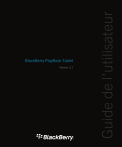
Lien public mis à jour
Le lien public vers votre chat a été mis à jour.
Caractéristiques clés
- Écran tactile intuitif pour une navigation facile
- BlackBerry Bridge pour la connectivité avec les smartphones BlackBerry
- Connectivité Wi-Fi et réseau mobile (selon le modèle)
- Applications intégrées pour la messagerie, le calendrier et les contacts
- Lecteur multimédia pour la musique et les vidéos
- Suite Documents To Go pour la productivité
- Appareil photo intégré pour les photos et les vidéos
Questions fréquemment posées
Vous pouvez réorganiser les icônes des applications en appuyant longuement sur une icône jusqu'à ce qu'elle se mette à clignoter, puis en la faisant glisser vers l'emplacement souhaité. Vous pouvez également changer le fond d'écran en sélectionnant une photo et en la définissant comme papier peint.
Sélectionnez l'icône Paramètres dans la barre d'état et appuyez sur Wi-Fi. Activez le Wi-Fi et sélectionnez le réseau auquel vous souhaitez vous connecter. Entrez le mot de passe si nécessaire.
Vous pouvez définir un mot de passe pour votre tablette afin de protéger vos données. Vous pouvez également gérer les profils RPV et les certificats pour une meilleure sécurité.
Vous pouvez baisser le niveau de luminosité de l'écran, désactiver le Wi-Fi et le Bluetooth lorsque vous ne les utilisez pas, et fermer les applications que vous n'utilisez pas.
Sur l'écran d'accueil, appuyez longuement sur l'icône de l'application que vous souhaitez supprimer. Lorsque l'icône commence à clignoter, faites-la glisser vers le haut de l'écran pour la supprimer.